Toshiba ZL1 User Manual [no]
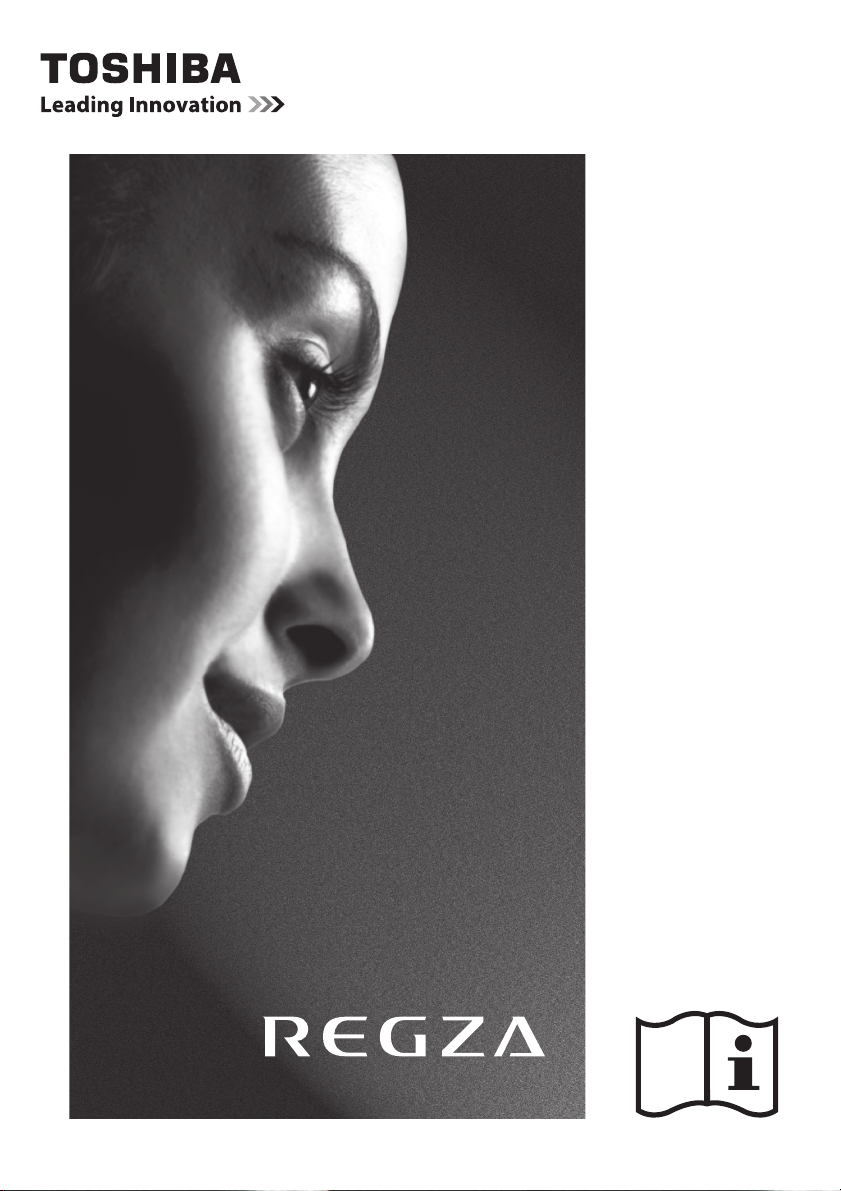
ZL1* digital serie
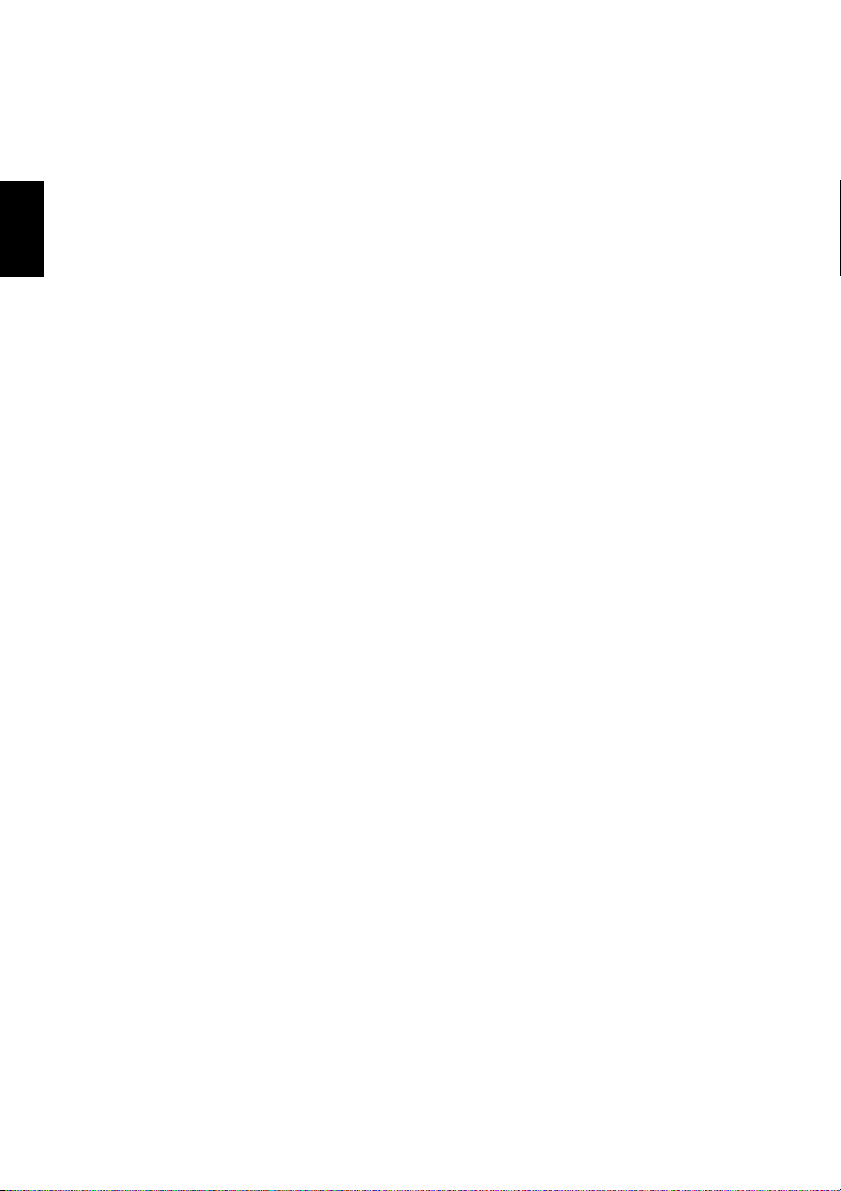
Innhold
INSTALLERE TIL TV-EN
Forholdsregler for sikkerhet ...............................................................................4
Installasjon og viktig informasjon ......................................................................5
Medfølgende tilleggsutstyr ................................................................................9
Høyttaler / stativfot ..........................................................................................10
Fjernkontrollen ................................................................................................13
Sette i batterier og virkeområde ............................................................13
Norsk
KOBLE TIL TV-EN
Koble til eksternt utstyr .................................................................................... 14
Kople til medfølgende USB-harddisk ..................................................... 15
Koble til en HDMI®- eller DVI-enhet til HDMI-inngangen .................................16
Koble til en HDMI-enhet ........................................................................16
Koble til en DVI-enhet ...........................................................................16
HDMIs ARC-funksjon (Audio Return Channel) ........................................16
REGZA-LINK-tilkobling .....................................................................................17
Koble til en datamaskin ....................................................................................18
Koble en PC til RGB/PC-terminalen ........................................................18
Koble en PC til HDMI-terminalen ...........................................................18
Koble til et hjemmenettverk ............................................................................19
Koble TV-en til et hjemmenettverk - Koblet ..........................................19
Koble TV-en til et hjemmenettverk med en Intern ett-tilkobling-
Trådløs ...............................................................................................19
Kontroller og inngangstilkoblinger ..................................................................20
Slå på .....................................................................................................20
Bruke fjernkontrollen ............................................................................20
Bruke kontrollene og tilkoblingene .......................................................20
MENY-struktur .................................................................................................21
STILLE INN TV-EN
Oppstartsapplikasjon .......................................................................................22
Hurtig setting ........................................................................................22
Ant/Kabel/Satellitt (hvis tilgjengelig) ....................................................23
Satellitt innstillinger ..............................................................................24
Automatisk innstilling ...........................................................................26
ATV Manuell Innstilling ....................................................................................27
Søking ...................................................................................................27
Hoppe ....................................................................................................28
Sortere posisjoner ..................................................................................28
DTV Manuell Innstilling ....................................................................................29
Manuell innstilling .................................................................................29
Manuell innstilling for DVB-C .................................................................29
Manuell innstilling for DVB-S .................................................................29
DTV innstillinger ...............................................................................................30
Kanaler (Antenne/Kabel) .......................................................................30
Kanaler (Satellitt) ..................................................................................31
Standby kanal oppdaterting ..................................................................31
DVB tegnsett ..........................................................................................31
Dynamisk skanning ...............................................................................31
Plassering-innstilling .............................................................................32
Analog avstenging ...............................................................................32
KONTROLLER OG FUNKSJONER
Generelle kontroller ......................................................................................... 33
Hurtigmeny ...........................................................................................33
Velge posisjoner .................................................................................... 33
Tidsvisning – kun analog ..................................................................... 33
Stereo og tospråklige sendinger ............................................................33
Bruke 3D-funksjoner ........................................................................................34
Bruke 3D-brillene .................................................................................. 34
Visning av 3D-bilder ..............................................................................35
Endring av visningsmodus eller valg av 3D-format ................................ 35
Stille inn autostart-modusen .................................................................37
Stille inn 3D PIN-koden .......................................................................... 37
Stille inn 3D startmelding ......................................................................37
Stille inn 3D lås ......................................................................................38
Stille inn 3D tidslås ................................................................................ 38
Stille inn Aktiver 3D timer ......................................................................38
Vise 3D viktig info ..................................................................................38
Justere 2D til 3D dybde ..........................................................................38
Bytte venstre og høyre bilder ................................................................38
Lydkontroller ...................................................................................................39
Lydstyrkekontroller og demping av lyd .................................................39
Tospråklig ..............................................................................................39
Balanse ..................................................................................................39
Equaliser ................................................................................................39
Surround-innstillinger ...........................................................................39
Dolby Volume® ...................................................................................... 40
Dynamisk områdekontroll .....................................................................40
Justering av lydnivå ...............................................................................40
Hodetelefoninnstillinger .......................................................................40
Lydbeskrivelse .......................................................................................40
Visning i bredskjerm ........................................................................................41
Bildekontroller .................................................................................................43
Bildevalg ...............................................................................................43
Bildepreferanser ....................................................................................43
Res. ........................................................................................................43
ColourMaster .........................................................................................43
Grunnfargejustering ..............................................................................44
Fargetemperatur ...................................................................................44
Auto-lysstyrke sensorinnstillinger .........................................................44
LED baklyskontroll ................................................................................. 44
Toppjustering av klarhet ........................................................................ 45
Sort/hvitt nivå .......................................................................................45
Statisk gamma ...................................................................................... 45
MPEG støyreduksjon – Støyreduksjon ...................................................45
DNR – Digital støyreduksjon ..................................................................45
Resolution+ ..........................................................................................45
Active Vision M800 ................................................................................45
Nullstille de avanserte bildeinnstillingene .............................................46
Ekspert bildeinnstillinger .......................................................................46
Kontroll visualisering .............................................................................48
Automatisk format (bredskjerm) ...........................................................48
Strekk 4:3 .............................................................................................. 48
Blått bilde .............................................................................................. 48
Bildeposisjon .........................................................................................48
Frys bilde ...............................................................................................49
HDMI informasjonspanel .......................................................................49
Informasjon om trådløst LAN ...........................................................................50
2
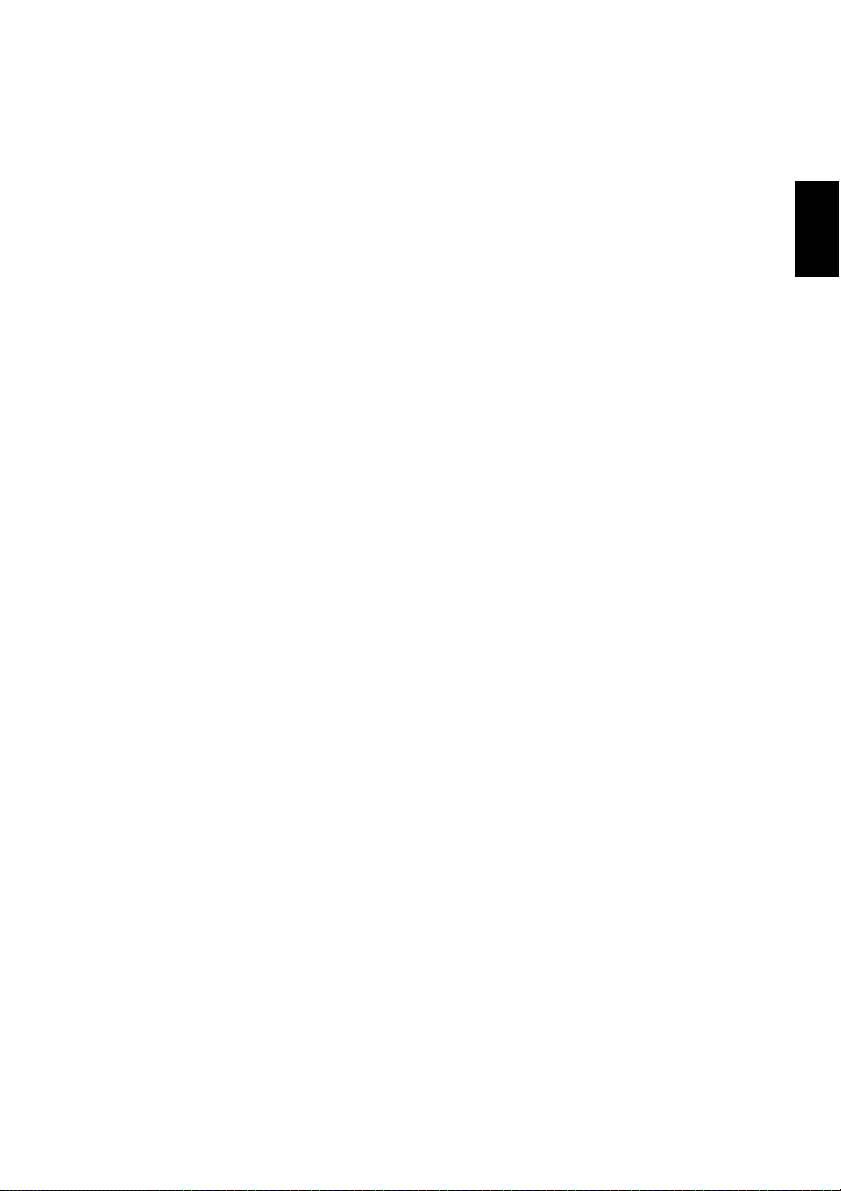
Sette opp nettverket ........................................................................................51
Trådløst oppsett .....................................................................................51
Avansert nettverk oppsett .....................................................................53
DNS oppsett ...........................................................................................54
Nettverktilkoblings test .........................................................................55
Bruke software-tastaturet ................................................................................55
Oppsett av nettverksenhet ...............................................................................56
Ekstern kontroll oppsett ........................................................................56
Media Renderer oppsett ........................................................................56
Strømstyringsmodus .............................................................................57
Enhetsnavn oppsett ...............................................................................57
Bruke funksjonen USB HDD ..............................................................................57
Ta opp DTV programmer (Ett-trykks opptak) ......................................... 58
Planlegge programmert opptak ............................................................58
Kontrollere, redigere eller slette planleggingsinformasjon ....................61
Se et program som er tatt opp ...............................................................61
Betjening fra Bibliotet- skjermbildet .....................................................62
Andre nyttige funksjoner (Forskyvet opptak) ........................................63
Opptaksoppsett .....................................................................................63
Koble fra en USB HDD ............................................................................64
Bekrefte / slette opptaksinformasjon .....................................................65
Planleggingsprioritet .............................................................................65
Bruke Toshiba Places ........................................................................................66
Bruke YouTube™ ..............................................................................................66
Bruke funksjonsmenyen ........................................................................67
Bruke Media Player ..........................................................................................69
Grunnleggende operasjon .....................................................................69
Vise fotofiler (på DLNA CERTIFIED™ Server eller USB-enhet) ..................71
Vise filmfiler (på DLNA CERTIFIED™ Server eller USB-enhet) ..................72
Spille av musikkfiler (på DLNA CERTIFIED™ Server el ler USB-enhet) ...... 75
Bruke Fotoramme-funksjonen .........................................................................76
Åpne Fotoramme ...................................................................................76
Stille inn funksjonene ............................................................................77
Andre funksjoner ..............................................................................................78
Betj.panel-sperre ...................................................................................78
Timere ..............................................................................................................79
Program-timer – kun digital ................................................................79
På timer .................................................................................................79
Av-timer ................................................................................................80
Innstillinger for energisparing ..........................................................................80
Automatisk strømavstenging ................................................................80
Ingen signal auto avslåing .....................................................................80
Digital skjerminformasjon og programguide ...................................................81
Informasjon ...........................................................................................81
Guide .....................................................................................................82
Sjangervalg/søke ...................................................................................82
Digitale innstillinger – foreldrekontroll .........................................................83
PIN-oppsett for foreldrekontroll ............................................................83
Foreldre Innst. .......................................................................................83
Nettverk lås ...........................................................................................83
Digitale innstillinger – Kanalalternativer .......................................................84
Velge favorittkanaler .............................................................................84
Favorittkanallister .................................................................................84
Hopp over kanaler .................................................................................84
Låse kanaler ...........................................................................................84
Digitale innstillinger – andre innstillinger .....................................................85
Teksting .................................................................................................85
Lydspråk ................................................................................................85
Kortplass ................................................................................................85
Programvareoppgraderinger og lisenser ..........................................................86
Automatisk oppgradering .....................................................................86
Søke etter ny programvare ....................................................................86
Nettverksoppgradering .........................................................................86
Programlisens .......................................................................................86
Systeminformasjon og Resett TV ......................................................................87
System Info. ..........................................................................................87
Resett TV ...............................................................................................87
PC innstillinger ................................................................................................. 87
Horisontal og vertikal posisjon .............................................................. 87
Klokke fase ............................................................................................87
Sampling klokke ....................................................................................88
Res. ........................................................................................................88
Valg av inngang og AV-tilkoblinger .................................................................88
Inngangsvalg ......................................................................................... 88
Hopp over ekstern inngang ...................................................................89
Merke videoinngangskilder ................................................................... 89
PC lyd ....................................................................................................90
Side delt lyd ........................................................................................... 90
HDMI 3 lyd .............................................................................................90
HDMI innstillinger .................................................................................90
Digital lydutgang ................................................................................... 90
Bruke Personlig TV-modus ...............................................................................91
Bruke REGZA-LINK ............................................................................................92
Aktiver REGZA-LINK ...............................................................................92
TV Auto strøm ........................................................................................ 92
Auto Standby ......................................................................................... 93
Forsterkerkontroll .................................................................................. 93
Innledende høyttalerinnstilling .............................................................93
Posisjonsnøkkel gjennomgang .............................................................. 93
Valg av REGZA-LINK-inngangskilde .......................................................93
REGZA-LINK-enhetskontroll ..................................................................94
REGZA-LINK-avspilling med ett trykk ....................................................94
REGZA-LINK-systemstandby ..................................................................94
REGZA-LINK-systemlydkontroll .............................................................94
Toshiba PC kompatibel med REGZA-LINK .............................................. 94
TEKSTTJENESTER
Teksttjenester ..................................................................................................95
Velge moduser ...................................................................................... 95
Tekstinformasjon ................................................................................... 95
Navigere sider med Auto .......................................................................95
Navigere sider med LIST ........................................................................95
Fargeknapper ........................................................................................96
PROBLEMLØSNING
Spørsmål og Svar ...........................................................................................97
INFORMASJON
Lisensinformasjon ..........................................................................................100
Informasjon ...................................................................................................102
Spesifikasjoner og tilbehør ............................................................................. 107
Norsk
3
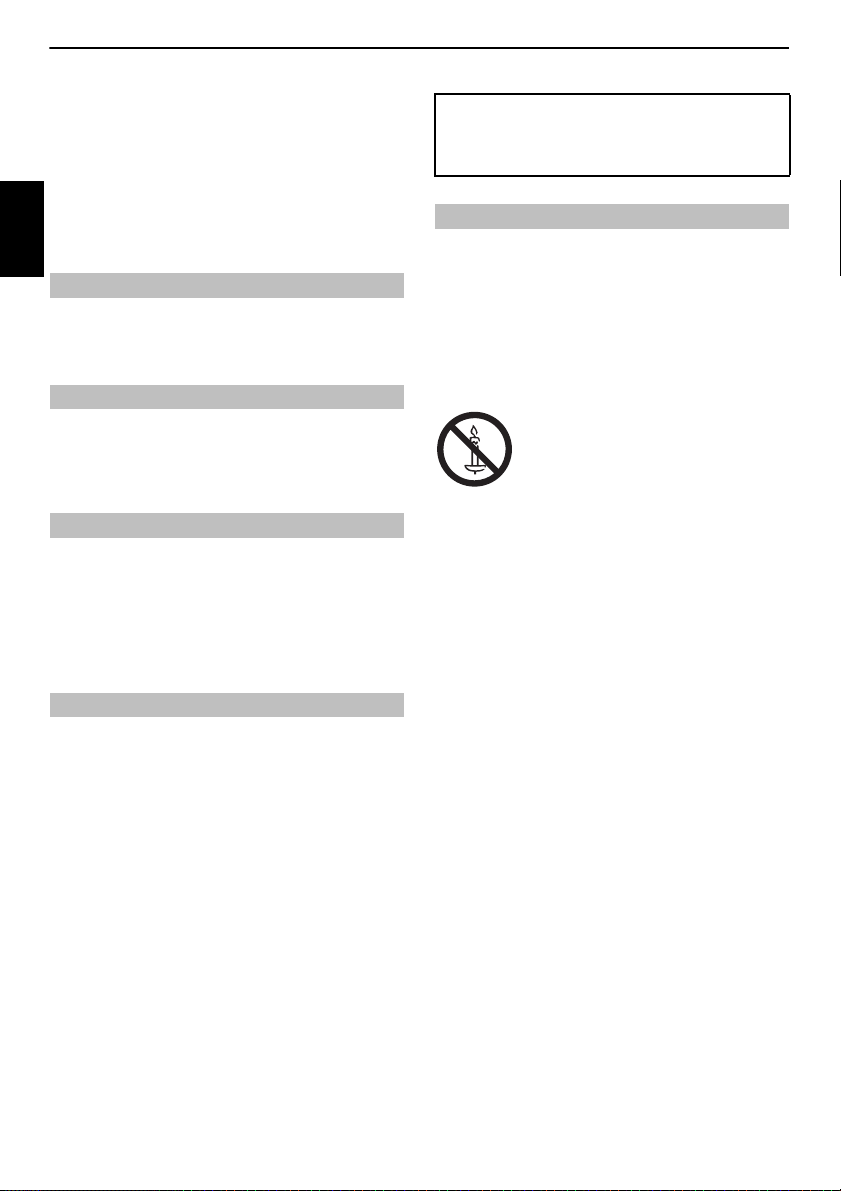
INSTALLERE TIL TV-EN
Forholdsregler for sikkerhet
Dette utstyret er designet og produsert for å tilfredsstille internasjonale
sikkerhetsstandarder, men som for alt annet elektrisk utstyr, må det
utvises forsiktighet for å oppnå de beste resultatene og sørge for
sikkerhet. Les punktene under av hensyn til din egen sikkerhet. De er
generelle, og har til hensikt å hjelpe deg med alle elektriske
forbrukerprodukter, og enkelte av punktene er kanskje ikke aktuelle for
den gjenstanden du har kjøpt.
Norsk
Luftsirkulasjon
La det være mer enn 10 cm klaring rundt fjernsynsapparatet for å tillate
tilstrekkelig ventilasjon. Dette vil forhindre overoppheting og eventuell
skade på fjernsynet. Steder med mye støv bør også unngås.
Varmeskade
Det kan oppstå skade dersom du setter fjernsynet i direkte sollys eller nær
en varmekilde. Unngå steder som er utsatt for ekstremt høye
temperaturer eller fuktighet. Plasser fjernsynet på et sted hvor
temperaturen holder seg mellom minimum 5 °C og maksimalt 35 °C.
Strømtilførsel
Nødvendig strømforsyning til dette utstyret er 220 – 240 V AC 50/60 Hz.
Du må aldri koble til en DC-forsyning eller noen annen strømkilde. Vær
SIKKER på at fjernsynet ikke står på strømledningen. Bruk kun ledningen
som følger med.
IKKE klipp av støpslet på dette utstyret. Det inneholder et spesielt filter
mot radioforstyrrelser, og hvis dette fjernes kan det svekke ytelsene.
DERSOM DU ER I TVIL, MÅ DU KONSULTERE EN AUTORISERT ELEKTRIKER.
Gjør følgende
LES bruksanvisningen nøye før du benytter utstyret.
VÆR SIKKER PÅ at alle elektriske tilkoblinger (inklusiv støpslet,
forlengelsesledningene og alle forbindelser mellom de ler av utstyret) er
av god kvalitet og i samsvar med produsentens instruksjoner. Slå av og
trekk ut strømledningen før du lager nye eller endrer tilkoblinger.
KONTAKT forhandleren din hvis du har noen som helst tvil om
installasjon, bruk eller sikkerheten ved utstyret ditt.
ADVARSEL: For å unngå personskader må dette apparatet festes godt til
gulvet/veggen i overensstemmelse med monteringsinst ruksen. Se side 5.
VÆR FORSIKTIG med glasspaneler og dører på utstyret.
IKKE TA BORT NOEN FASTE DEKSLER DA DETTE VIL UTSETTE DEG FOR
FARLIGE OG STRØMFØRENDE DELER.
HOVEDKONTAKTEN BRUKES SOM EN AVKOBLINGSENHET OG SKAL VÆRE
LETT TILGJENGELIG.
Du må ikke
IKKE blokker ventilasjonsåpningene på utstyret med f.eks. aviser, duker,
gardiner, osv. Overoppheting kan føre til skade og forkorte apparatets
levetid.
IKKE la elektrisk utstyr utsettes for drypp eller skvetting, eller at
gjenstander fylt med væsker, som for eksempel vaser, blir plassert på det.
DU MÅ IKKE sette varme gjenstander eller åpen flamme, som tente
stearinlys, på eller i nærheten av apparatet. Høye temperaturer kan
smelte plastikken og starte en brann.
ADVARSEL: For å forhindre antennelse, hold
levende lys eller andre åpne flammer borte fra
dette produktet.
DU MÅ IKKE bruke provisoriske underlag, og ALDRI feste bein med
treskruer. For å sørge for full sikkerhet, må du alltid bruke produsentens
anbefalte stativ, brakett eller bein med festeanordningene som følger
med i henhold til instruksjonene.
DU MÅ IKKE forlate apparatet når det er slått på og uten tilsyn, så fremt
det ikke er uttrykkelig oppgitt at det er designet for bruk uten tilsyn eller
har standby-modus. Slå av ved å trekke ut kontakten, og forsikre deg om
at familien din vet hvordan dette gjøres. Det kan være nødvendig med
spesielle tiltak for funksjonshemmede personer.
IKKE fortsett å bruke utstyret hvis du er i tvil om det fungerer normalt,
eller det er skadet på noen måte. Skru av, trekk ut hovedledningen og ta
kontakt med forhandleren.
ADVARSEL – Overdrevent volum i øretelefonene kan medføre tap av
hørsel.
FREMFOR ALT – DU MÅ ALDRI la noen, spesielt barn, dytte eller slå
skjermen eller baksiden av kabinettet, eller putte noe inn i hull,
kontakter eller andre åpninger i kabinettet. Dette fører til skade
på skjermen eller de innvendige delene.
DU MÅ ALDRI koble den medfølgende KOMPONENTadapterkabelen, SCART-AV-adapterkabelen eller AVadapterkabelen til en stikkontakt. Disse kablene er KUN for
tilkobling til kontakten som er ment for formålet, på baksiden/
siden av TV-apparatet.
DU MÅ ALDRI gjette eller ta sjanser med elektrisk utstyr av noe
slag – det er bedre å være føre var.
4
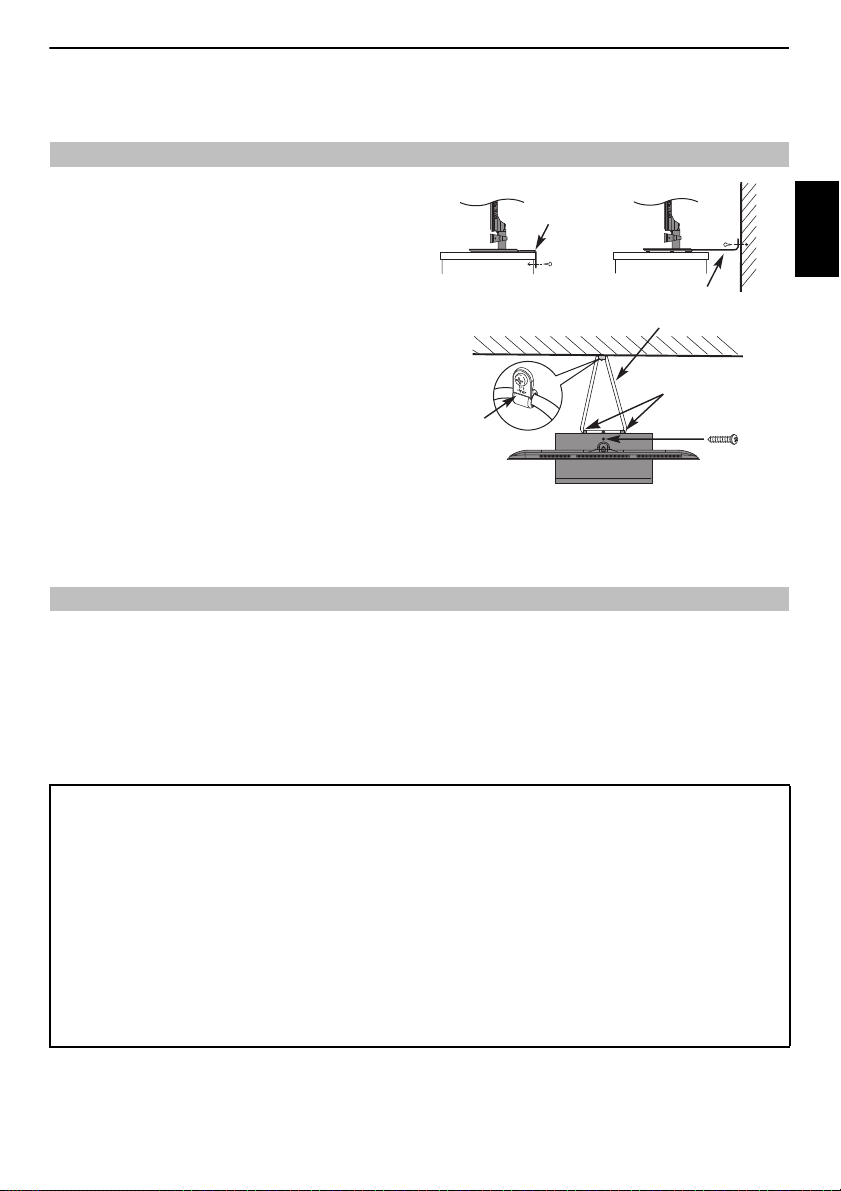
INSTALLERE TIL TV-EN
Solid feste (så kort som mulig)
Stativklemme
Festestropp
Skruer
(inkludert)
Festestropp
’P’-klemme
Stilen på stativet avhenger av modellen
Installasjon og viktig informasjon
Hvor du kan installere
Plasser fjernsynsapparatet borte fra direkte sollys og kraftig lys. Bløt,
indirekte belysning anbefales for å se behagelig. Bruk gardiner eller
persienner for å forhindre at sollys treffer skjermen direkte.
Plasser TV-en på en stabil, plan overflate som kan tåle vekten til
TV-en. For å kunne forhindre skade og opprettholde apparatets
stabilitet, må du feste TV-en til en jevn overflate ved hjelp av
stroppen hvis denne er montert, eller til en vegg med en solid
snor gjennom P-klipsene som følger med. Ellers må TV-en festes
på en plan overflate med de medfølgende monteringsskruene.
Panelet på LCD-skjermen er produsert ved hjelp av presisjonsteknologi på
ekstremt høyt nivå, men likevel kan det forekomme at skjermen mangler
bildeelementer, eller har lysende flekker. Dette er ikke et te gn på
funksjonsfeil.
Forsikre deg om at fjernsynsapparatet ikke står på et sted der det kan bli
dyttet, eller truffet av gjenstander, ettersom trykk vil føre til brudd eller
skade på skjermen. Pass også på at små gjenstander ikke kan puttes inn i
sprekker eller åpninger i kabinettet.
Rengjøring av skjerm og kabinett…
Slå av strømmen, og rengjør skjermen og kabinettet med en myk, tørr klut.
Vi anbefaler at du ikke bruker poleringsmiddel eller løsemidler på skjermen eller kabinettet, ettersom dette kan gjøre skade.
Viktig melding
Fjernsynets digitale mottak fungerer kun i land som er oppført under “Land”-delen av “Oppsett/System oppsett”-menyen. Avhengig av land/område,
kan det hende at noen av funksjonene til fjernsynet ikke er tilgjengelige. Mottak av fremtidige tilleggstjenester eller modifiserte tjenester kan ikke
garanteres med dette fjernsynet.
Hvis stasjonære bilder laget av sendinger i 4:3-format, teksttjenester, kanallogoer, datamaskinskjermer, videospill, skjermmenyer, osv. blir stående på
skjermen i en lengre periode, kan de bli permanent synlige. Det anbefales alltid at du reduserer både lysstyrken og kontrastinnstillingene.
Visning av et 4:3-formatbilde på en 16:9-skjerm i en svært lang periode, kan føre til kantene på 4:3-bildet blir permanent synlig. Dett e er ikk e en feil med
LCD TV-en og dekkes ikke av produsentens garanti. Regelmessig bruk av andre størrelsesmoduser (f.eks.: Super Live) vil forhindre permanent
bildebrenning.
Norsk
UNNTAKSBESTEMMELSER
Toshiba er ikke under noen omstendigheter ansvarli g for tap og/eller skade på produktet forårsaket av:
i) Brann;
ii) Jordskjelv;
iii) Tilfeldig skade;
iv) Tilsiktet misbruk av produktet;
v) Bruk av produktet under upassend e forhold;
vi) Tap og/elle r skade påført produktet når det var i besittelse av tredjepart;
vii) Enhver skade eller tap forårsaket av eierens f eil og/eller forsømmelse i å følge instruksjonene i bruksanvis ningen;
viii) Ethvert tap eller enhver skade som er et direkte resultat av feilaktig bruk eller funksjonsfeil ved produktet når det brukes samtidig med tilknyttet utstyr;
Videre tar Toshiba under ingen omstendighet ansvar for følgeskader og/eller skader som omfatter, men ikke er begrenset til følgende: Tap av fortjeneste, avbrudd av
forretninger, tap av lagrede data enten forårsaket under normal bruk eller ved feilaktig bruk av produktet.
MERK: En veggbrakett eller et stativ fra Toshiba må brukes når dette er tilgjengelig.
5
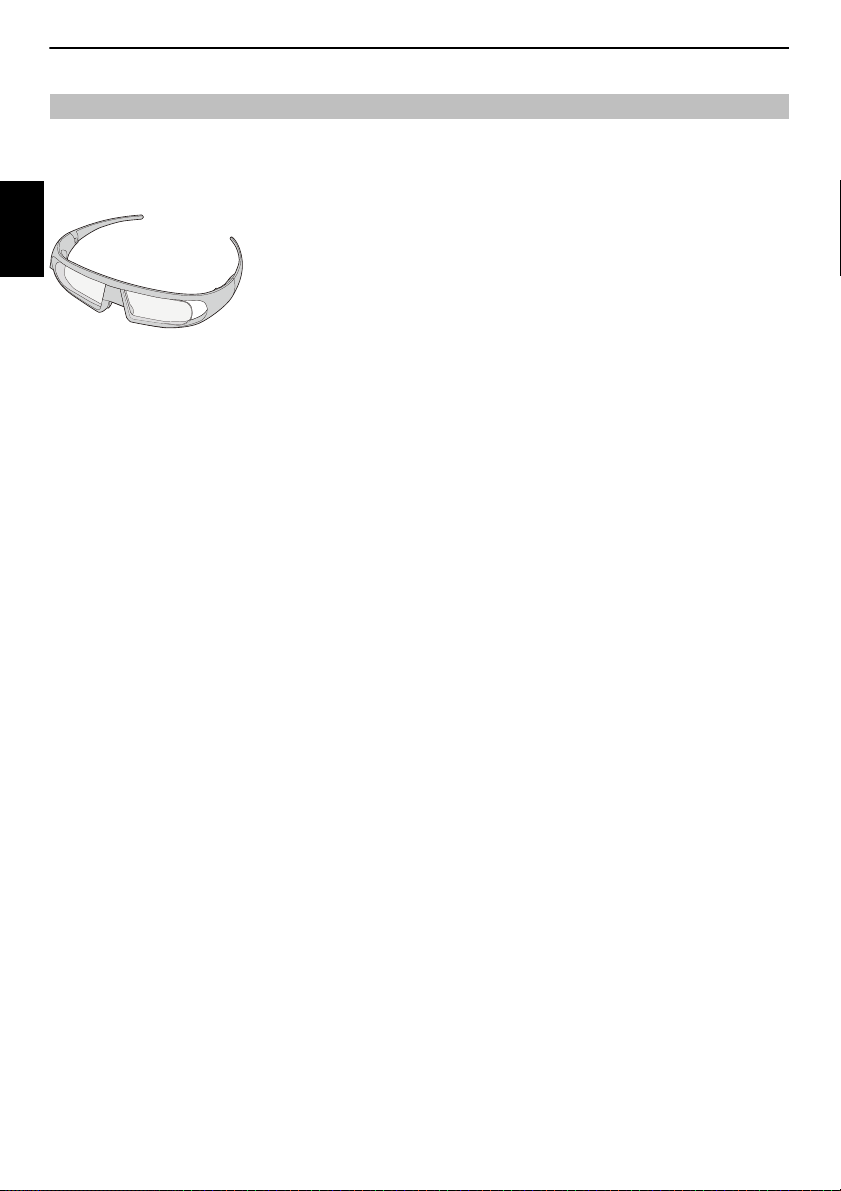
INSTALLERE TIL TV-EN
Når du bruker 3D-brillene
• 3D-funksjonen er utformet med tanke på privat bruk og underho ldning
i ditt hjemmemiljø. Vennligst legg merke til at kommersiell bruk av 3Dfunksjonen kan medføre krenkelser av forfatternes opphavsmessige
rettigheter. Toshiba ber deg respektere de intellektuelle
eiendomsrettighetene til tredjepart.
Norsk
Om håndtering av 3D-brillene
• Ikke la 3D-brillene eller tilbehør et ligge innenfor barns rekkevidde.
Inhalering eller svelging av disse kan forårsak e kvelning eller lesjoner i
mageveggen.
Ved svelging, må du straks ta kont akt med en lege.
• Ikke reparer, tilpass eller demonter 3 D-brillene selv.
Dette kan føre til brann eller at du b lir indisponert mens du ser på 3D-bilder.
Kontakt Toshiba-kundesenteret for reparasjon av 3D-brillene.
• Glassene må ikke utsettes for ekstrem varme, som solskinn, brann ell er
lignende.
Om 3D-brillene
• Ikke bruk 3D-brillene hvi s de ikke fungerer riktig eller er ødelagte.
Hvis du fortsetter å bruke dem i en slik tilstand kan dette føre til personskade,
slitasje på øynene eller indisposisjon.
Ikke bruk 3D-brillene hvis de er ødelagte eller har sprekker.
• Ikke stå eller gå mens du har på 3D-brillene.
Du kan miste balansen som kan føre til fall elle r andre ulykker.
• Ikke bruk 3D-brillene for andre formål enn for å se på 3D-programmer.
3D-briller fungerer ikke som solbriller.
• Ikke slipp, bruk makt på, ell er tråkk på 3D-brillene.
Dette kan føre til skader på glasset, som kan føre til personskader.
Hvis 3D-brillene utsettes for væske eller ekstrem varme ka n dette skade
lukkerfunksjonen med flytende krystaller.
• Hvis nesen eller tinningen din blir rød, eller du føler smerte eller
ubehag, må du slutte å bruke 3D-brillene.
Slike symptomer som de over kan oppstå hvis du har bril lene på over lengre tid,
som også kan forårsake indisposisjon.
Advarsler om visning av 3D-bilder
• Noen seere kan oppleve et anfall eller blackout når de utsettes for visse
blinkende bilder eller lys som finnes i noen 3D-fjernsynsbilder eller
videospill.
De som har hatt et anf all, tap av bevissthet eller andre symptomer som er
forbundet med en epileptisk tilstand, eller som har epile psi i familien, bør ta
kontakt med en lege før de bruker 3D-funksjonen.
• Unngå bruk av 3D-funksjonen når du er påvirket av alkohol.
• Hvis du er syk eller føler deg syk, bør du unngå å se på 3D-bilder, og ta
kontakt med legen din hvis nødvendig.
• Hvis du opplever noen av følgende symptomer mens du ser på 3Dvideobilder, må du slutte å se på disse og ta kontakt med legen din:
Krampeanfall, ufrivillige øye- eller muskelsammentrekni nger, tap av bevissthet,
endringer i synet, ufrivillige bev egelser, desorientering, slitne øyne, kvalme/
oppkast, svimmelhet, hodepiner.
• Hvis du føler at øynene dine er trette eller ukomfortable fra å se på 3Dvideobilder, må du fjerne 3D-brillene og slutte å bruke dem til
tilstanden har bedret seg.
• Enkelte seere k an oppleve svimmelhet og/eller desorientering når de
ser på 3D-bilder.
Derfor må du ikke plassere TV-en nær åpne trapper, balkonger eller ledninger, for
å unngå personskade.
Du må heller ikke sitte nær gjenstander som kan bli ødelagt hvis du dytter borti
dem.
• Du må alltid ha på 3D-brillene når du ser på 3D-bilder.
Hvis du ser på 3D-bilder uten 3D-brillene kan dette føre til slitne øy ne.
Bruk de spesifiserte 3D-brillene.
• Når du ser på 3D-bilder, må du ikke ha på 3D-brillene i en vinkel og ikke
ligge ned.
Hvis du ser på mens du ligger ned eller med brillene i en vinkel, tapes 3D-effekten
og du kan oppleve slitne øyne.
• Det anbefales at seerens øyne og 3D-brillene er på linje med skjermen.
• Hvis du har briller eller kontaktlinser med styrke i, må du ha 3 D-brillene
utenpå disse.
Hvis du ser på 3D-bilder uten passende briller kan dette føre til slitne øyne.
• Hvis 3D-bilder ofte vises dobbelt eller hvis du ikke k an se bildene i 3D,
må du slutte å se på dem.
Kontinuerlig visning kan forårsake slitne øyne.
• På grunn av muligheten for en inn virkning på utviklingen av synet, bør
de som ser på 3D-videobilder være 6 år eller eldre.
Barn og tenåringer kan være mer utsatt for helseproblemer knyttet til det å se på
3D-bilder og bør nøye overvåkes for å unngå at de ser på 3D-bilder over lengre tid
uten pauser.
6
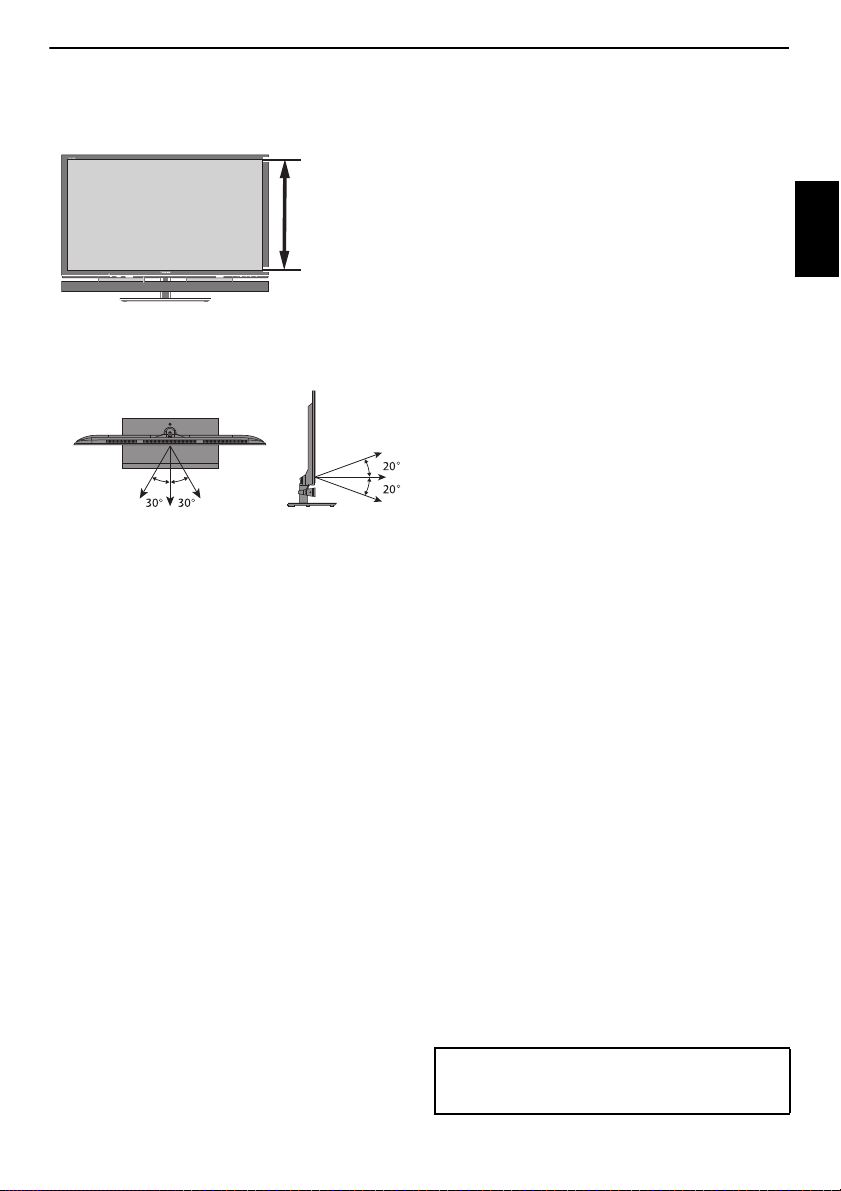
INSTALLERE TIL TV-EN
Skjermhøyde
• Hvis du sitter for nært TV-en over lengre tid, kan dette føre til slitne
øyne.
Den beste avstanden fra TV-en bør være minst tre ganger skjermens høyd e.
• Se på TV-en innenfor den effektive visningsvinkelen.
Ellers vil du kanskje ikke se korrekte 3D-bilder. Ef fektiv visningsvinkel:
- Innenfor 30° horsontalt, 20° vertikalt
Merknader om håndtering av 3D-brillenes lukkerlinser med
flytende krystaller
• Ikke bruk overdreven makt på linsene.
• Ikke lag riper i overflaten på linsene med skarpe gjenstander.
• Ikke slipp 3D-brillene i bakken eller bøy dem.
Merknader om IR-kommunikasjon
• Ikke blokker IR-sensoren for 3D-briller på TV-en ved å plassere
gjenstander foran den.
• Ikke dekk til IR-sensoren på 3D-brillene med klistremerker eller
etiketter.
• Hold IR-sensoren på 3D-brillene ren.
• Bruk av 3D-briller kan forsty rre andre enheter med IR-kommunikasjon.
Andre enheter med IR-kommunikasjon kan føre til at 3D-briller ikke
fungerer korrekt.
Bruk TV-en og 3D-brillene på et sted hvor de ikke vil forstyrre andre
enheter eller produkter.
Merknader om å se på TV-en
• 3D effekten og bildekvaliteten kan variere avhengig av innholdets
kvalitet og visningsutstyrets evner, funksjonalitet og innstillinger.
• Hvis du bruker en enhet som en mobiltelefon eller mobil trådløs enhet i
nærheten av 3D-brillene, kan det hende at 3D-brillene ikke fungerer
riktig.
• Bruk produktet i følgende temperaturforhold; ellers kan ikke
kvaliteten på 3D-bildene eller produktets pålitelighet garanteres.
- 3D-briller: 0 – 40 °C
- TV: 0 – 35 °C
• Hvis du bruker et fluorescerende lys, kan det flimre avhengig av l ysets
frekvens. I dette tilfellet, må du redusere lysstyrken på det
fluorescerende lyset, eller bruke et annet lys. (Det anbefales ikke at du
ser på TV i et mørkt rom, spesielt hvis barn ser på.)
• Ha 3D-brillene riktig på deg, ellers kan du ikke se 3D-bildet riktig.
• Når du ikke ser 3D-bilder på denne enheten, må du ta av deg 3Dbrillene. Ellers kan det være vanskelig å se skjermen på andre produkter
som en PC, digital klokke eller kalkulator.
Om tilkoblingskabelen
• Bruk en høyhastighets og høykvalitets HDMI-kabel når du kobler til en
enhet som en 3D-kompatibel BD-spiller eller PC til TV-en. Når du bruker
en standard HDMI-kabel, kan ikke 3D-bilder vises.
Om det litium-ion polymer oppladbare batteriet
• Batteriet må ikke spikres, slås på eller tråkkes på.
Dette kan medføre kortslutning, som kan gi overoppheting, sprekkdannelser
eller brann.
• Batteriet må ikke overopphetes, demonteres, kortsluttes eller kastes
på åpen ild.
Dette kan medføre sprekkdannelser eller brann.
• Batterikabelen må ikke tilkoples metallgjenstander, for eksempel
ledninger. Batteriet må heller ikke bæres eller lagres sammen med
metallgjenstander som halskjeder eller hårnåler.
Dette kan medføre kortslutning, som kan gi overoppheting, sprekkdannelser
eller brann.
Norsk
Hvis du har glemt 3D PIN-nummeret:
Bruk master-PIN-koden på 1276 og bytt deretter til en annen PIN-kode. Velg 3D
PIN-oppsett fra Preferanser/3D oppsett-menyen for å taste inn PIN.
7
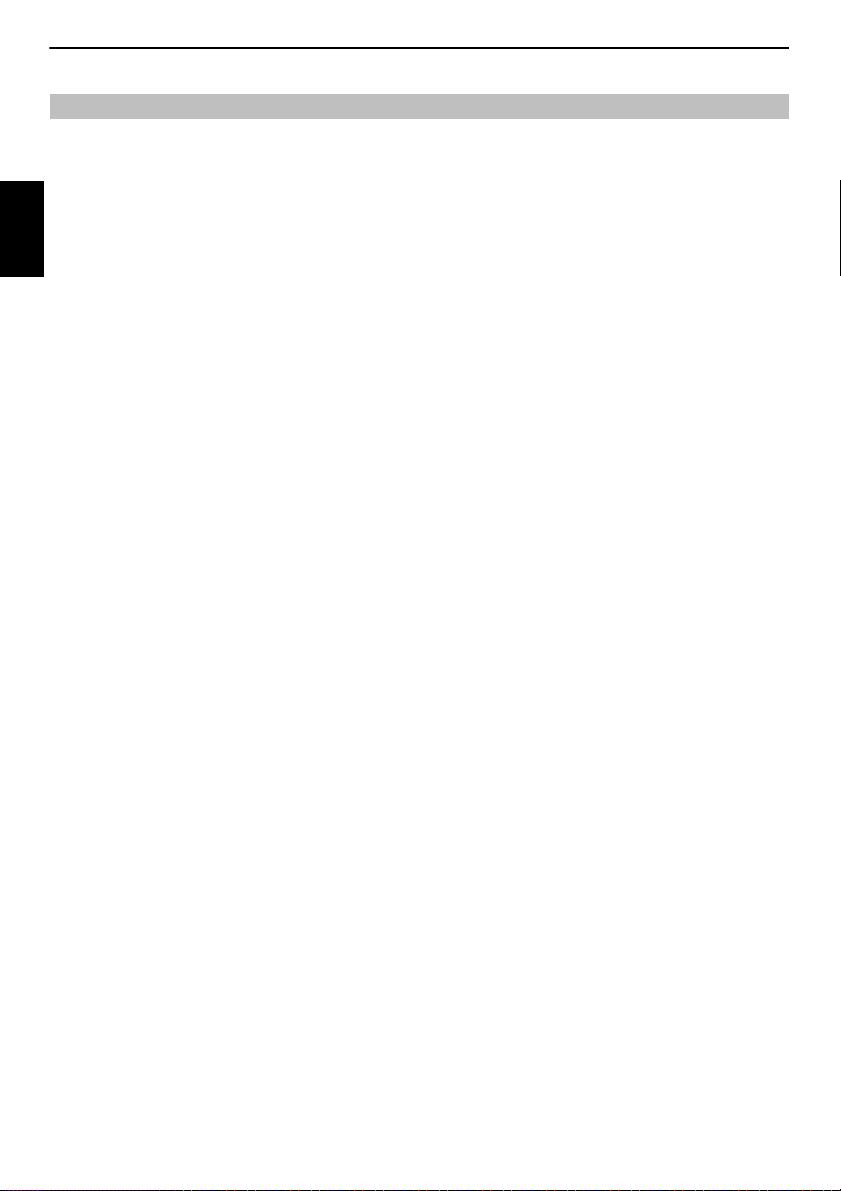
INSTALLERE TIL TV-EN
Ved bruk av USB-harddisk
• Opptaksfunksjonen er utformet med tanke på privat bruk og
underholdning i ditt hjemmemiljø. Vennligst legg merke til at
kommersiell bruk av opptaksfunksjonen kan medføre krenkelser av
forfatteres opphavsmessige rettigheter. Toshiba ber deg respektere de
intellektuelle eierrettighetene til tredjepart.
• Før opptak til utsty r som er tilkoplet TV-en, bør du gjøre et testopptak
og kontrollere opptakets ytelse.
Norsk
• Programmer som er forbudt å kopiere grunnet beskyttelse via
opphavsrett, kan ikke tas opp.
• Toshiba er ikke ansvarlig for kom pensasjon eller tilfeldige skader av
noen art, uansett om dette skyldes innhold som ikke ble korrekt tatt
opp på opptaksutstyret, at det ble endret eller gikk tapt.
• Toshiba er uansett ikke ansvarlig for skader av noen art (opptaksu tstyr
som bryter sammen, endringer eller tap av innhold som er tatt opp og
så videre) som følge av funksjonsfeil, betjeningsfeil eller feil betjening
grunnet kombinasjoner med annet tilkoplet utstyr.
• Dersom du kopler til og registrerer en U SB-harddisk som har vært brukt
sammen med en PC, en annen TV eller opptaker til denne TV-en, vil alle
data and opptak lagret på denne disken bli slettet.
• For å bruke en USB-harddisk som vært brukt med denne TV-en på en PC,
må harddisken først formateres fra PC-en. Da vil alle data som er lagret
ved hjelp av TV-en bli slettet.
• Slå ikke av strømforsy ningen til USB-harddisken eller kople fra
tilkoplingskabelen så lenge harddisken arbeider.
Dette kan medføre at opptaksdata går tapt eller at USB-harddisken feiler.
• Dersom du kopler en USB-enhet som får strøm via USB-bussen til
kontakten USB 1, kan dette forstyrre opptaket på USB-harddisken.
• Opptaksfunksjonen er ikke tilgjengelig i alle land.
• Vennligst legg merke til at opptak på USB HDD ikke lenger kan spilles av
etter TV-apparatets hovedkort ble byttet ut under service.
8
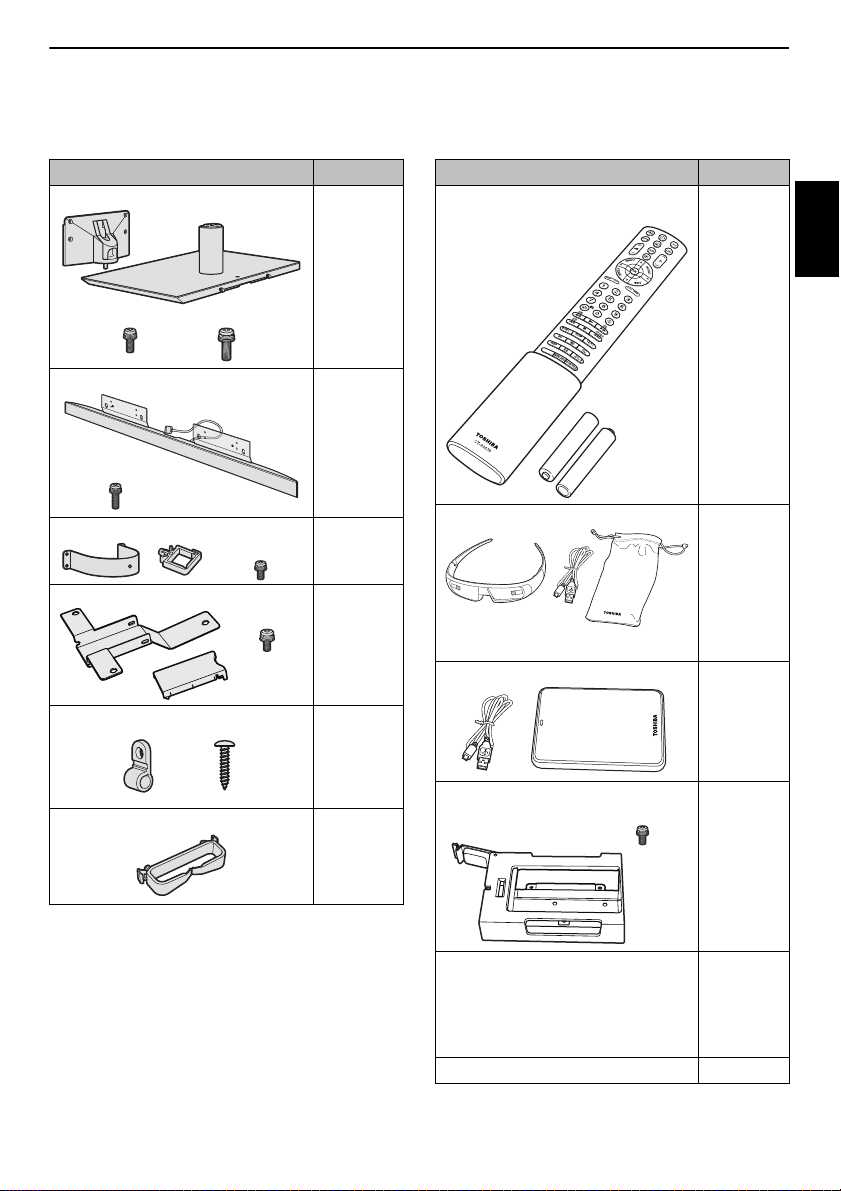
Medfølgende tilleggsutstyr
M5 (14mm) x 5 M6 (20mm) x 4
M4 (14
mm) x 6
M4 (8mm) x 4
M5 (8mm) x 1
M3 (8mm) x 4
For instruksjoner om montering av høyttaler og stativfot, se “ Høyttaler / stativfot” på side 10.
INSTALLERE TIL TV-EN
Tilleggsutstyr Side
Sokkelkomponenter
Høyttaler/Skruer
Feste for høyttalerstøtte /Skruer
Feste og deksel for veggmontering/Skrue
‘P’ klips/Skrue for TV-feste
Side 11
Side 11
Side 12
Side 12
Tilleggsutstyr Side
Fjernkontroll (CT-90378)
Batterier (AAA, IEC RL06) x 2
3D-briller/Kabel til batterilader/Pose*
* For å tørke av 3D-brillene og lagre dem
USB-harddisk/USB-kabel
Norsk
Side 13
Side 34
Side 15
Kabelfester x 2
Side 5
Side 14
USB-harddiskstativ/Skruer
• SCART- adapterkabel
• KOMPONENT- adapterkabel
• AV-adapterkabel
• SCART- AV-adapterkabel (kun AV-inngang)
• RGB/PC -D-SUB (med lyd) adapterkabel
Brukerveiledning —
9
Side 15
Side 14
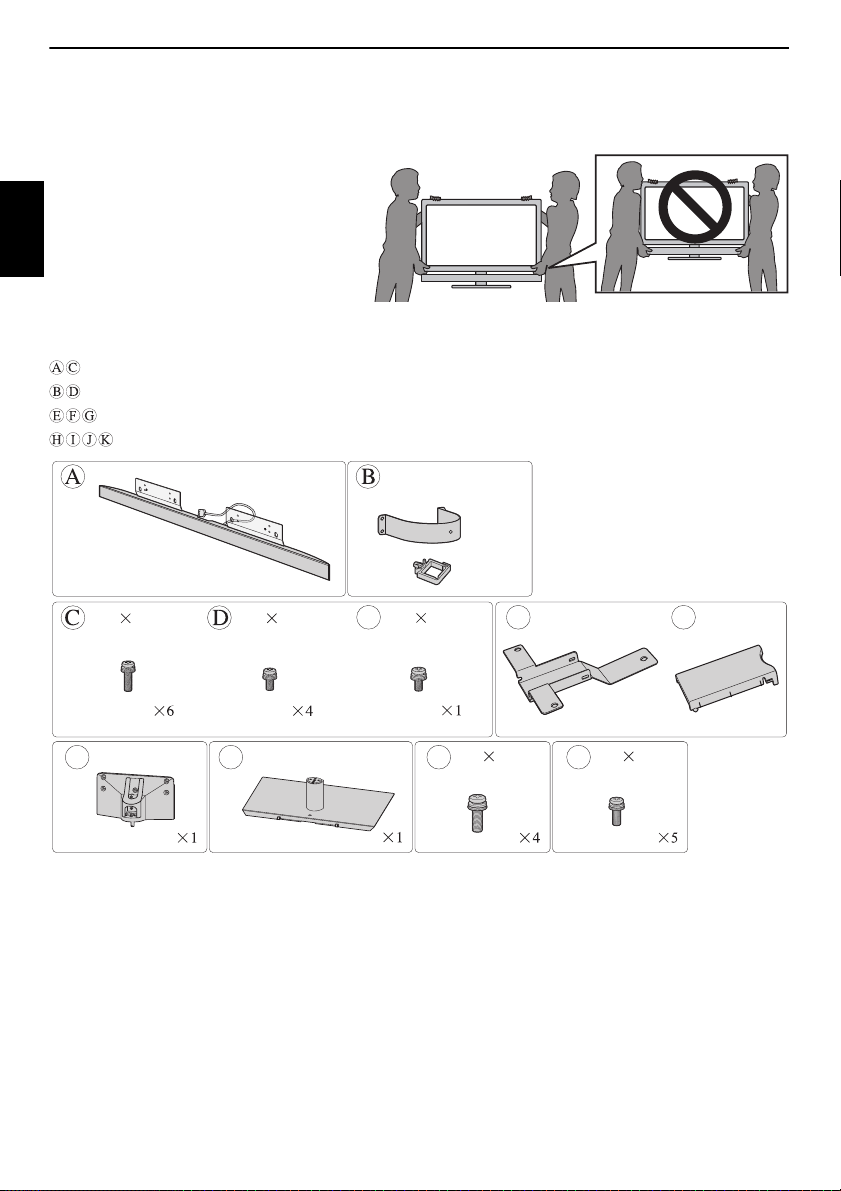
INSTALLERE TIL TV-EN
M4 14 mm M4 8 mm
M5 8 mm
E GF
M6 20 mm M5 14 mm
H I KJ
Høyttaler / stativfot
Monter høyttaleren og stativfoten.
ADVARSEL: For å unngå risiko for elekt risk støt, beskytt strømledningen
mot klemming når stativfoten monteres.
FORSIKTIG: Før du begynner med monteringen av s tativfoten skal du
legge fronten av LCD-panelet forsikt ig ned på en plan flate som er
beskyttet med f.eks. et pledd eller et teppe. La nedre de l av enheten stikke
Norsk
ut over kanten av flaten, og utfør mo nteringen som anvist.
MERK:
• Væ r alltid meget forsiktig når du monterer stativfoten for å unngå
skader på LCD-panelet.
• Montering en må utføres av to eller flere personer. Når TV-en løftes må man ikke holde i høyttaleren for å unngå å skade denne.
Kontroller at alt det følgende tilbehøret er levert.
: Høyttaler/Skruer
: Feste for høyttalerstøtte/Skruer
: Feste og dekse l for veggmontering/Skrue
: Sokkelkomponenter
10
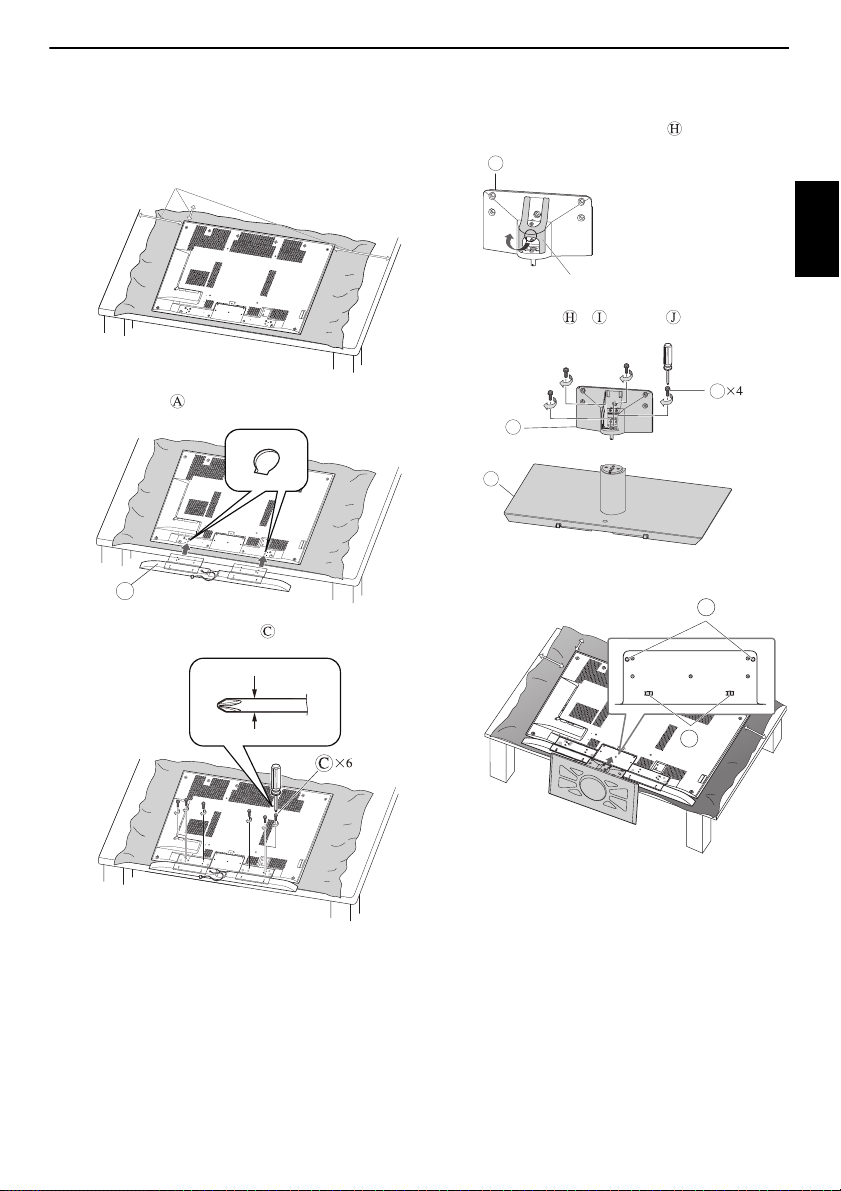
INSTALLERE TIL TV-EN
Sikkert sted.
H
Fjern.
J
H
I
a
b
Montere høyttaleren
a Legg LCD-panelet med forsiden ned på en plan flate som er beskyttet
med f.eks. et pledd.
b Stikk høyttaleren inn i TV-en som vist.
A
c Fest høyttaleren i stilling med skruene .
Montere stativfoten
a Fjern dekselet (vist i figuren) fra st ativfoten .
Norsk
b Monter stativfoten og med skruene .
c Sett inn stativfoten som vist.
M6 mm
11
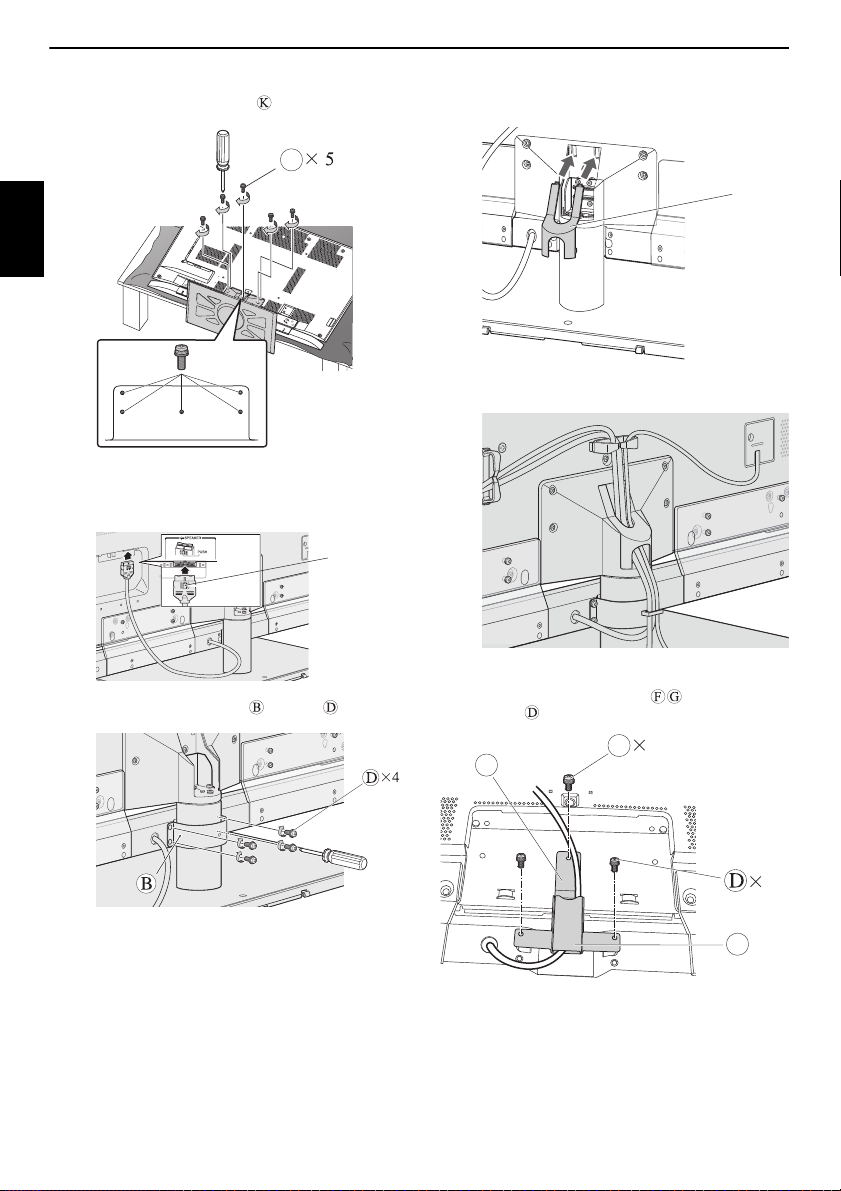
INSTALLERE TIL TV-EN
K
Låseknapp.
Fest.
1
2
E
F
G
d Fest stativfoten i stilling med skruene .
Norsk
e Koble til høyttalerens tilkoblingskabel til SPEAKER-kontakten på TV-en.
Trykk på låseknappen på tilkoblingspluggen og stikk den i nn.
f Monter braketten for høyttalerfeste med skruene .
g Sett på dekselet som ble fjernet i trinn 1.
h Bunt sammen tilkoblingskablene med kabe lklemmene.
Montering på vegg
Monter braketten og dekselet for veggmontering ( ) istedenfor stativfoten,
ved hjelp av skruene , som vist i figuren.
12
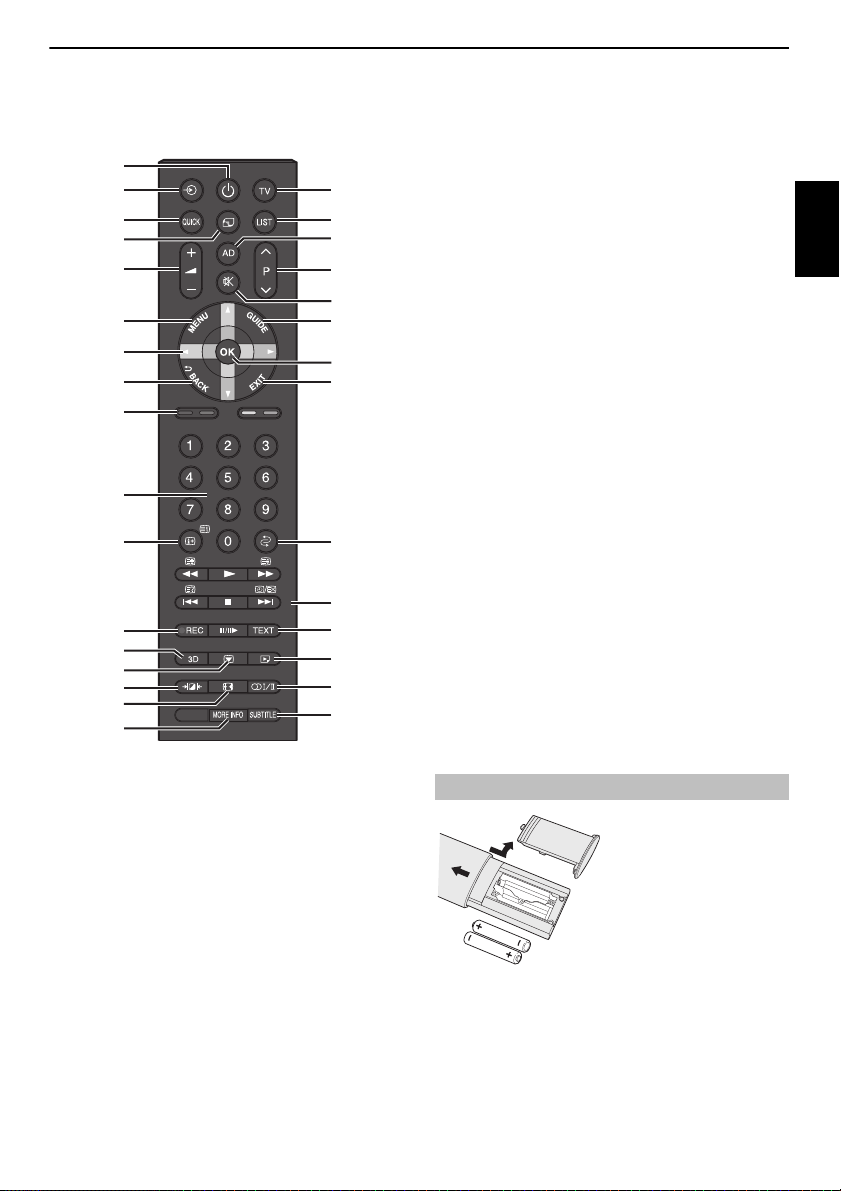
INSTALLERE TIL TV-EN
16
20
31
30
24
19
17
15
13
11
7
5
4
2
1
18
25
28
27
29
26
14
12
9
10
8
6
3
21
22
23
Fjernkontrollen
Enkel referanse med ett blikk på fjernkontrollen din.
1 For På/Standby-modus
2 For valg av eksterne inngangskilder
3 For å velge TV-modus
4 For tilgang til Hurtigmeny
5 Få tilgang til førstesiden “TOSHIBA PLACES”
Når nettverk ikke er tilkoblet, vil en feilmelding bli vist.
6 For tilgang til den analoge eller digitale kanallisten
7 For å endre TV-volumet
8 Slå lydbeskrivelsen på/av
9 For å dempe TV-lyden
10 For å endre programposisjoner
For å skifte TEKST-sider
11 Skjermmenyer
12 For å vise den digitale programguiden på skjermen
13 Når du bruker menyer, flytter pilene markøren opp, ned, til venstre eller høyre
på skjermen.
14 Trykk på OK for å bekrefte valget ditt
15 For å gå tilbake til den forrige menyen
16 For å avslutte menyer
17 Fargeknapper: Kontrollknapper for tekst-TV og interaktiv tjeneste
18 Tallknapper
19 For å vise informasjon på skjermen
For tilgang til indekssiden i Tekst-modus
20 Gå tilbake til forrige programposisjon
21 I TV-modus:
D Vis analog klokke
Når du bruker programguiden:
Z –24 timer
z +24 timer
CC –1 side
cc +1 side
22 Ta opp TV-programmer
23 Hent frem teksttjenester
24 Veksle mellom 2D- og 3D-funksjon
25 Frys bilde
26 For tilgang til mediespillermenyen
27 Bildepreferanser som kan velges
28 Visning i bredskjermformat
s Stereo/tospråklige sendinger
29
30 For tilgang til Mer informasjon-m eny
31 Digital teksting eller analoge TEKST-tekstingssider, hvis tilgjengelige
I Tekst-modus:
A Vise skjult tekst
B Vente en side
C Forstørre vist
tekststørrelse
D Velge en side mens et
vanlig bilde vises
Under avspilling:
c
For SPILL
v For STOPP
W/w For PAUSE/TRINN
Starte Time Shift-opptak
Z For HOPP-TILBAKE
CC For SPOL TILBAKE
cc For SPOL FREMOVER
z For HOPP-FREMOVER
Sette i batterier og virkeområde
Fjern dekslet på baksiden av
fjernkontrollen for å få tilgan g til
batterirommet, og forsikre deg om at
batteriene står riktig vei. Batteritypen
som passer for denne fjernkontrollen er
AAA, IEC R03 1,5 V.
Ikke kombiner et gammelt, brukt batteri
med et nytt, og ikke bland batterityper.
Fjern øyeblikkelig tomme batterier for å
batterirommet. Kast batteriene i henhold til instrukser på side 101 i denne
bruksanvisningen.
Advarsel: Batterier må ikke utsettes for ekstrem varme, som sol, brann eller
lignende.
Ytelsen fra fjernkontrollen blir dårligere på avstander over fem meter, eller utenfor
en vinkel på 30 grader fra midten av fj ernsynsapparatet. Hvis virkeområdet blir
redusert, kan det hende at batteriene må byttes ut.
forhindre at syre lekker inn i
13
Norsk
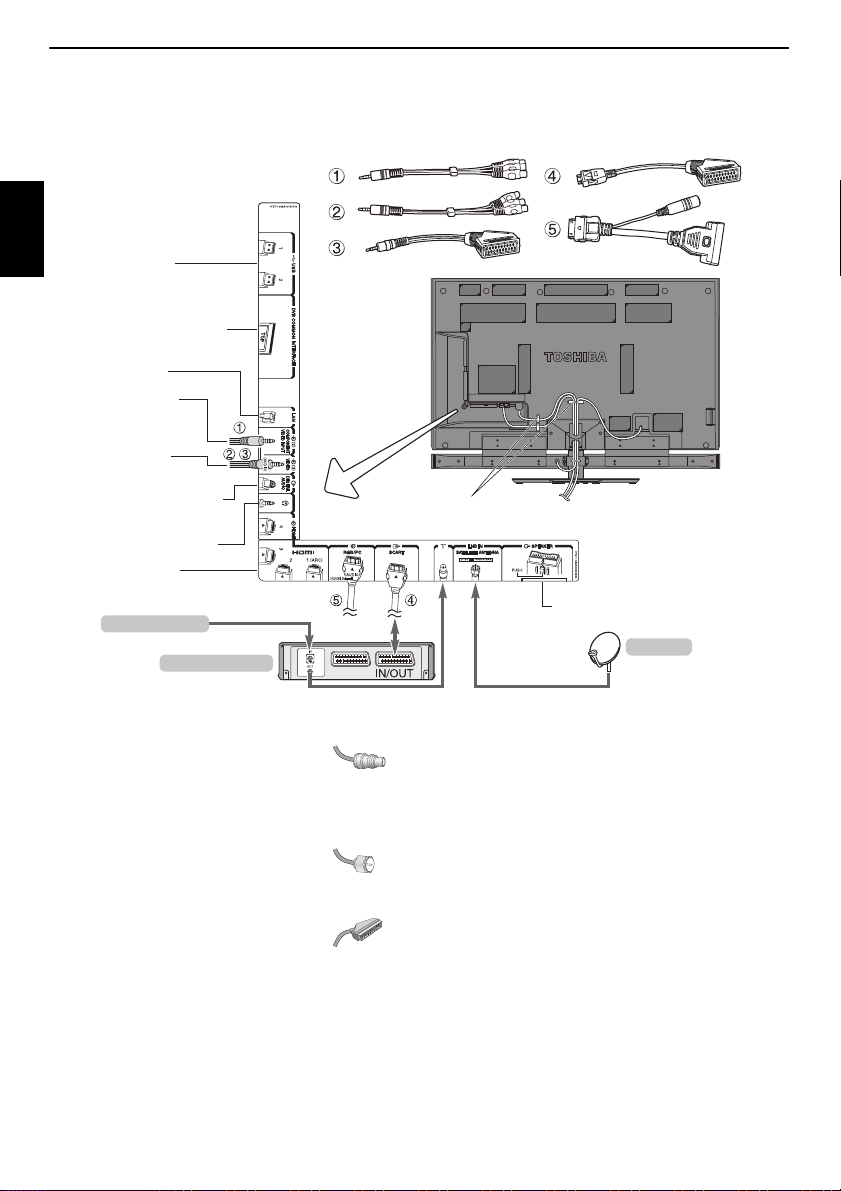
KOBLE TIL TV-EN
Hodetelefonkontakt
LAN-porten
VIDEO/LYDINNGANG (EXT 3)
Kabelklemmer
HDMI 1/2/3/4
INNGANGER
HØYTTALER-kontakt
KOMPONENT
VIDEOINNGANG (EXT 2)
DIGITAL LYDUTGANG
(OPTISK)
RGB/PC-INNGANG
USB 1/2-port
FELLES GRENSESNITT
*
Parabol
Mediaopptaker
Antennekabel
* Når du bruker COMPONENT VIDEO INPUT (EXT 2), må du også kople til adapterkabelen 2 (RØDE og HVITE kontakter) som lydkabler til VIDEO/AUDIO INPUT (EXT 3). EXT 3
Lyd er felles.
“F-type”
Koble til eksternt utstyr
Før du kobler til eksternt utstyr, må du slå av alle hovedstrømbrytere. Hvis det ikke finnes en bryter, kobler du fra ved stikkontakten.
Norsk
Antennekabler: . . . . . . . . . . . . . . . . . . . . . . . . . . . . . . . . . . . . . . . . .
Koble antennen til kontakten på baksiden av fjern synet.
Hvis du bruker en dekoder og/eller en m ediaopptaker, er det spesielt viktig at
antennekabelen er koblet til gjennom dekoderen og/eller gjennom
mediaopptakeren til fjernsynet.
Parabolkabel: . . . . . . . . . . . . . . . . . . . . . . . . . . . . . . . . . . . . . . . . . . .
Koble LNB fra parabolen til SATELLITE ANTENNA-kontakten på TV-en. Du kan
motta TV, radio, interaktiv TV og HD TV med klart signal.
SCART-ledninger: . . . . . . . . . . . . . . . . . . . . . . . . . . . . . . . . . . . . . . . .
Koble media-opptakerens IN/OUT-kontakt til TV-en.
Koble dekoderens TV-kontakt til fjernsynet.
Før du kjører Automatisk innstilling, må du sette dekoderen og
mediaopptakeren til Standby.
Lydkontaktene på siden av COMPONENT VIDEO INPUT-kontaktene kan brukes til
L- og R-lydsignaler.
Den digitale lydutgangen kan brukes til å koble til et surroundlydanlegg.
MERK: Denne utgangen er alltid aktiv.
HDMI® (High-Definition Multimedia Interface) er ment for bruk med en DVDdekoder eller elektronisk utstyr med di gital lyd- og videoutgang. For informasjon
om godkjente video- eller PC- signalformater gjennom HDMIterminalene, se
side 103.
MERK: Selv om dette fjernsynet kan kobles til HDMI-utstyr, kan det hende at noe
utstyr ikke fungerer som normalt.
LAN-porten brukes for å koble TV-en til hjemmenettverket.
Denne TV-en kan spille av digitalt innhold som er lagret p å et DLNA CERTIFIED™produkt med serverfunksjon.
Et sto rt utva lg ekst ernt ut styr ka n koble s til på b akside n av fje rnsyne t. Du
må se bruksanvisningene til alt ekstrautstyr for nøyaktige instrukser.
Hvis fjernsynet automatisk bytter ov er til eksternt utstyr, kan du gå tilbake til vanlig
fjernsyn ved å trykke på ønsket programposisjonsknapp. For å hente frem igjen det
eksterne utstyret, trykk på
HDMI 1, HDMI 2, HDMI 3, HDMI 4, PC eller ATV.
Når den eksterne inngangsmodusen velges mens du se r på D TV-mo dus, sende r ikk e
SCART-kontakten ut video-/lydsignaler.
o for å velge mellom DTV, EXT 1, EXT 2, EXT 3,
14
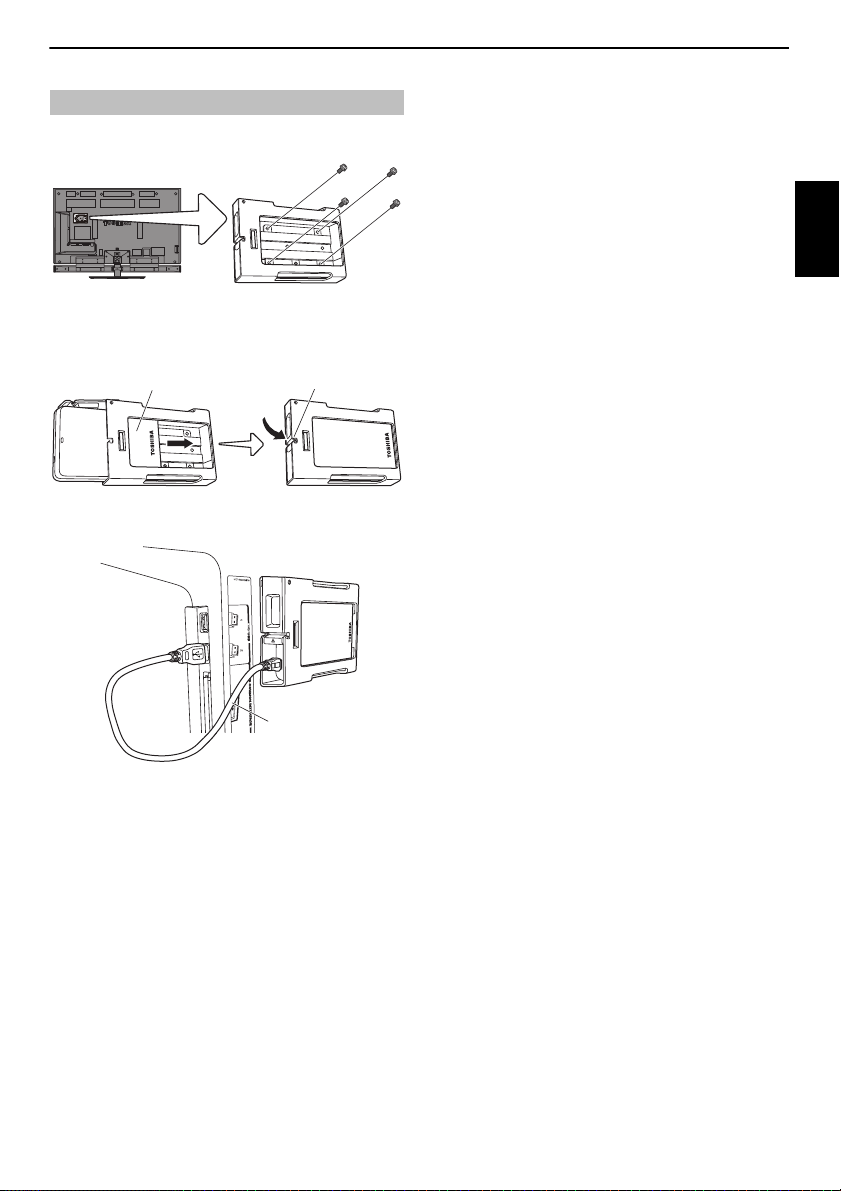
KOBLE TIL TV-EN
Baksiden av TV-en
USB-harddiskstativ
USB-harddisk “Klikk”
USB-kabel
Til USB2
Kople til medfølgende USB-harddisk
a Fest stativet til USB-harddisken på baksiden av TV-en med 4 skruer.
b Sett USB-harddisken i USB-harddiskstativet, lukk dekslet slik at det
klikker på plass.
c Kople til USB-kabelen.
MERK:
• For å koble fra en USB HDD fra TV-en skal du følge prosedyrene for “Koble fra en
USB HDD” (side 64).
• Koble USB HDD til USB 2-porten. Opptak og avspilling kan ikke utføres ved
tilkobling til USB 1-porten.
• Opptak av programme r som er lagret på USB HDD kan kun vises på denne TV-en.
De kan ikke vises ved tilkobling til en annen TV (hell er ikke når den er av samme
modell), en PC eller en annen enhet.
• Du kan ikke koble en USB HDD til TV-en via en USB-hub.
• Hvis en USB HDD blir registrert på nytt, vil den ikke bli formatert.
• Når USB HDD-en er formatert, vil alle data som er lagret på HDD-en bli slettet.
Norsk
15
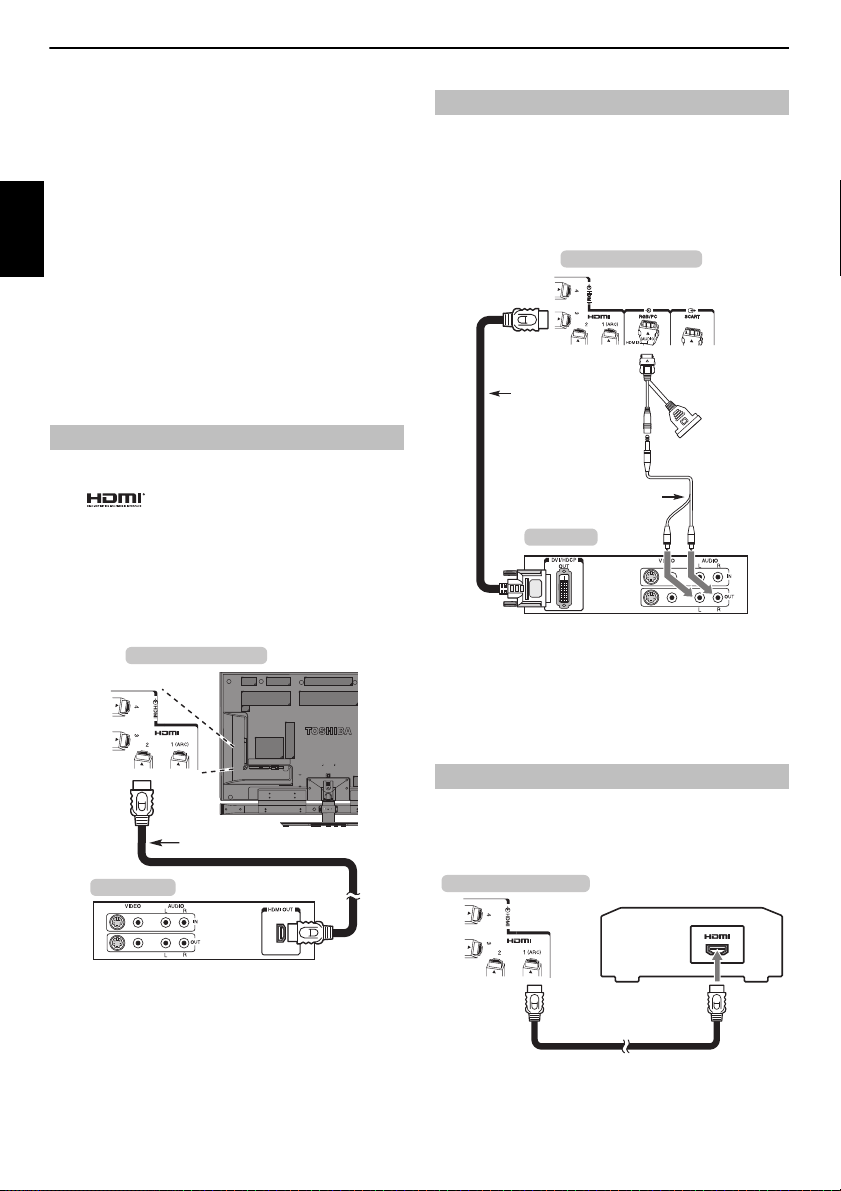
KOBLE TIL TV-EN
baksiden på ernsynet
AV-forsterker som støtter ARC
HDMI-kabel
Koble til en HDMI®- eller DVI-enhet til HDMI-inngangen
HDMI-inngangen på fjernsynet mottar digital lyd og ukomprimert
digital video fra en HDMI-kildeenhet, eller ukomprimert digi tal video
fra en DVI-kildeenhet (Digital Visual Interface).
Denne inngangen er designet til å ta imot HDCP-prog rammateriell (High-
Norsk
Bandwidth Digital-Content Protection) i digital form fra EIA/CEA-861-D-kompatible
forbrukerelektroniske enheter (som en set-top-boks eller DVD-spiller me d HDMIeller DVI-utgang). Se side 103 for akseptable videosignalformater.
MERK:
• Noe tidlig HDMI-utstyr fungerer ikke som normalt med din aller nyeste HDMI TV,
på grunn av en ny standard. Koble først fra HDMI-kabelen og prøv deretter å stille
inn alternativene INSTAPORT™ og Aktivere innholdstype til “Av”. Din tidlige
HDMI-kilde bør kunne fungere som normalt med fjernsynet. Se side 90.
• Støttet lydformat: Lineær PCM, Dolby Digital (AC-3), overføringshastighet 32/
44,1/48 kHz.
Koble til en HDMI-enhet
Koble en HDMI-kabel (type A-kontakt) til HDMI-terminalen.
For korrekt operasjon, anbefales det at du bruker e n HDMI-kabel som har HDMI-
logoen ( ).
• Hvis HDMI-tilkoblingen din har kapasitet for 1080p og/eller fjernsynet har
mulighet for oppdateringsfrekvenser høyere enn 50 Hz, trenger du en kategori 2kabel. En vanlig HDMI/DVI-kabel fungerer kanskje i kke riktig med denne
modellen.
• En HD MI-kabel overfører både video og lyd. Separate analoge lydk abler er ikke
nødvendige (se illustrasjon).
• Se avsnittet “HDMI 3 lyd” på side 90.
baksiden på ernsynet
Koble til en DVI-enhet
Koble en HDMI-til-DVI-adapterkabel (HDMI type A-kontakt) til HDMI3-terminalen
og lydkabler til PC/HDMI 3 (AUDIO)-kontakten (se illust rasjon).
• Anbefalt kabellengde for HDMI-til-DVI-adapterkabelen er 2 m.
• En HDMI-til-DVI-adapterkabel overfører kun video. Separate analoge lydkabler er
nødvendig.
• Se avsni ttet “HDMI 3 lyd” på side 90.
baksiden på ernsynet
HDMI-tilDVIadapterkabel
Lydkabel for å koble HDMI til
ernsynet (ikke inkludert)
DVI-enhet
MERK:
For å sørge for at HDMI- eller DVI-enheten er riktig nullstilt, anbefales det at du gjør
følgende:
• Når du slår på de elektriske kompo nentene, slå først på fjernsynet, deretter HDMIeller DVI-enheten.
• Når du slår av de elektriske komponentene, slå av HDMI- eller DVI-enheten først,
deretter fjernsynet.
HDMI-enhet
For å vise HDMI-enhetsvideoen, trykk på
HDMI 2, HDMI 3 eller HDMI 4.
HDMI-kabel
o-knappen for å velge modusen HDMI 1,
HDMIs ARC-funksjon (Audio Return Channel)
Denne funksjonen gjør det mulig for at lydsignalet til TV-en se ndes til AVforsterkeren via HDMI-kabelen. Det er ikke nødvendig å koble til en kabel fra
lydutgangen på TV-en til lydinngangen på AV-for sterkeren for å reprodusere lyden
som mottas fra mottakeren på TV-en gjennom AV-forsterkeren.
16
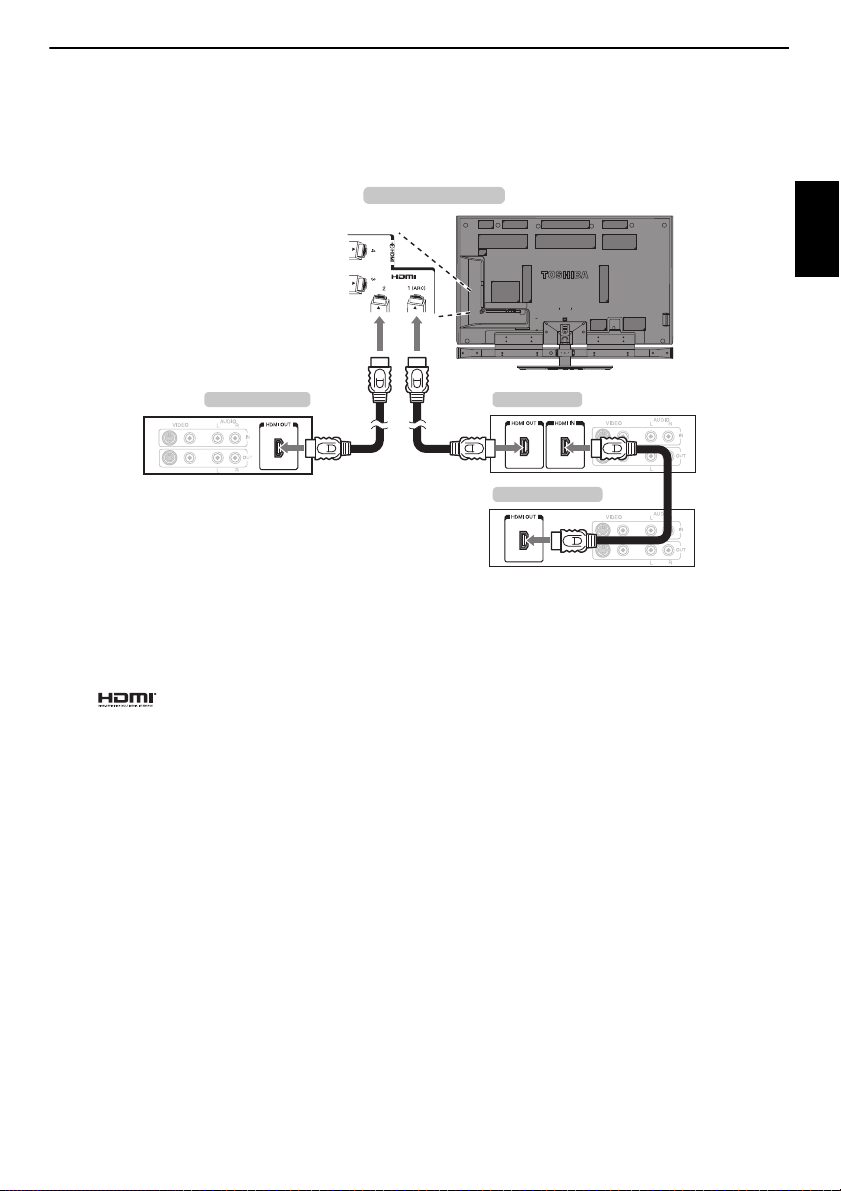
KOBLE TIL TV-EN
baksiden på ernsynet
Avspillingsenhet
AV-forsterker
Avspillingsenhet
REGZA-LINK-tilkobling
Du kan kontrollere de grunnleggende funksjonene til tilkoblede lyd-/videoenheter ved hjelp av fjernsynets fjernkontroll hvis du kobler til en
REGZA-LINK-kompatibel AV-forsterker eller avspillingsenhet. For en forklaring om oppsett og operasjoner, se sidene 92–94.
Norsk
For oppsettet som vises over, tre nger du tre HDMI-kabler.
MERK:
• Hv is flere enheter kobles til, kan det hende at REGZA-LINK-funksjonen ikke
fungerer ordentlig.
• For korrekt operasjon, anbefales det at du bruker HDMI-kabler som har HDMIlogoen ( ).
• De nne funksjonen er tilgjengelig når én PC og én AV-forsterker er koblet til
separat. Det kan derimot hende at funksjonen ikke fungerer hvis PC-en er koblet
til via AV-forsterkeren.
Før du kontrollerer enheten(e):
• Etter at du har utført tilkoblingene over, stiller du inn REGZA-LINK oppsettmenyen slik du ønsker (se side 92).
• De tilkoblede enhetene må også stilles inn. For mer informasjon, se
brukerveiledningen til hver enhet.
• REGZA- LINK-funksjonen bruker CEC-teknologi som regul ert av HDMI-standarden.
• Denne f unksjonen er begrenset til modeller som har Toshibas REGZA-LINKfunksjon. Toshiba er ikke ansv arlig for disse operasjonene. Se individuelle
brukerveiledninger for informasjon om kompatibilitet.
17
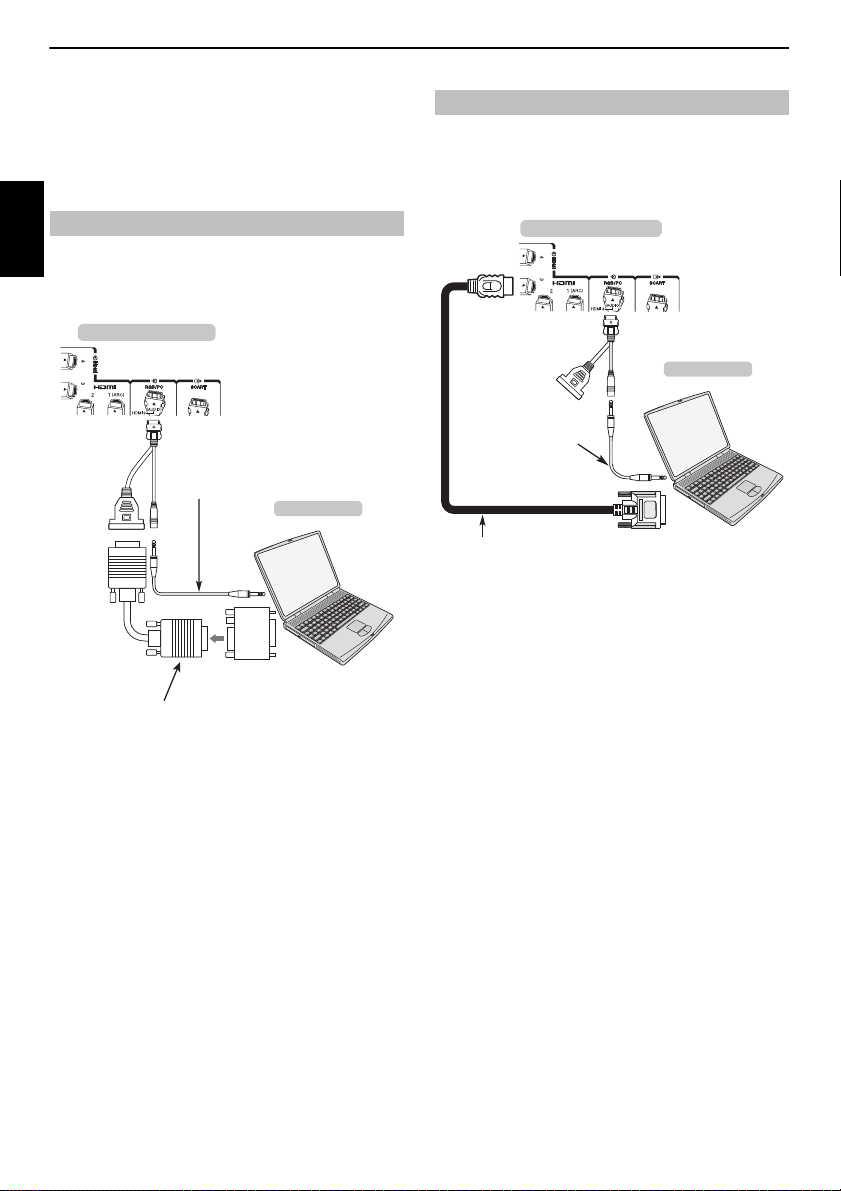
KOBLE TIL TV-EN
Datamaskin
Konverteringsadapter
hvis nødvendig
(ikke inkludert)
Mini D-sub 15 pinners kontakt
RGB PC-kabel
(ikke inkludert)
Lydkabel for å koble
PC til ernsynet
(ikke inkludert)
baksiden på ernsynet
Koble til en datamaskin
Med enten en RGB/PC- eller en HDMI-tilkobling, kan du se på
datamaskinskjermen på fjernsynet og høre lyde n fra høyttalerne til
fjernsynet.
Norsk
Koble en PC til RGB/PC-terminalen
Når du kobler en PC til RGB/PC-term inalen på fjernsynet, bruk en analog RGB (15
pinners) datamaskinkabel og en PC-lydkabel for PC/HDMI 3 (AUDIO)-kontakten.
Velg PC fra PC/HDMI 3 lyd-alternativene i AV-tilkopling-menyen som du finner i
Preferanser-menyen.
Koble en PC til HDMI-terminalen
Når du kobler en PC til HDMI-terminalen på fjernsynet, bruk en HDMI-til-DVIadapterkabel og en analog lydkabel .
Hvis du kobler til en PC med en HDMI-terminal, må du bruke en HDMI-kabel (type
A-kontakt). En separat analog kabel er ikke nødvendig.
baksiden på ernsynet
Datamaskin
Lydkabel for å koble PC til
ernsynet (ikke inkludert)
HDMI-til-DVIadapterkabel
Se side 103 for akseptable PC- og videosignalformater.
MERK:
• Kant ene på bildene kan være skjult.
• Hvis du kobler til en spesiell PC-modell som har et unikt PC-signal, kan det hende
at PC-signalet ikke registreres riktig.
For å bruke en PC, stiller du inn utgangsoppløsningen til skjermen på PC -en før du
kobler den til fjernsynet. Se side 102 for akseptable PC-signalformater.
For å vise det optimale bildet, bruk PC-innstillingsfunksjonen (se side 87).
MERK:
• PC-lydinngangsterminalen på fjernsynet deles med HDMI 3 analog
lydinngangsterminalen (se side 90).
• E nkelte PC-modeller kan ikke kobles til dette fjernsynet.
• En adapter er ikke nødvendig for datamaskiner som har en kompatibel mini
D-sub 15 pinners terminal.
• Avhengig av DVD-ens tittel og spesifikasjonene til PC-en som du spiller DVDvideoen på, kan det hende at enkelte scener hoppes ove r eller at du ikke kan
pause filmen i scener med flere vinkler.
• En stripe vises på kantene av skjermen eller deler av bild et kan være uklart. Dette
skyldes en skalering av bildet som gjøres av fjernsynet. Dette e r ikke en
funksjonsfeil.
• Når PC-inngangsmodus er valgt, vil noen av fjernsynets funksjoner være
utilgjengelige, f.eks. Farge system i Oppsett/System oppsett-menyen.
• Noe n PC-modeller kan sende ut unike signaler som fjernsynet ikke kan registrere
(se side 102).
18
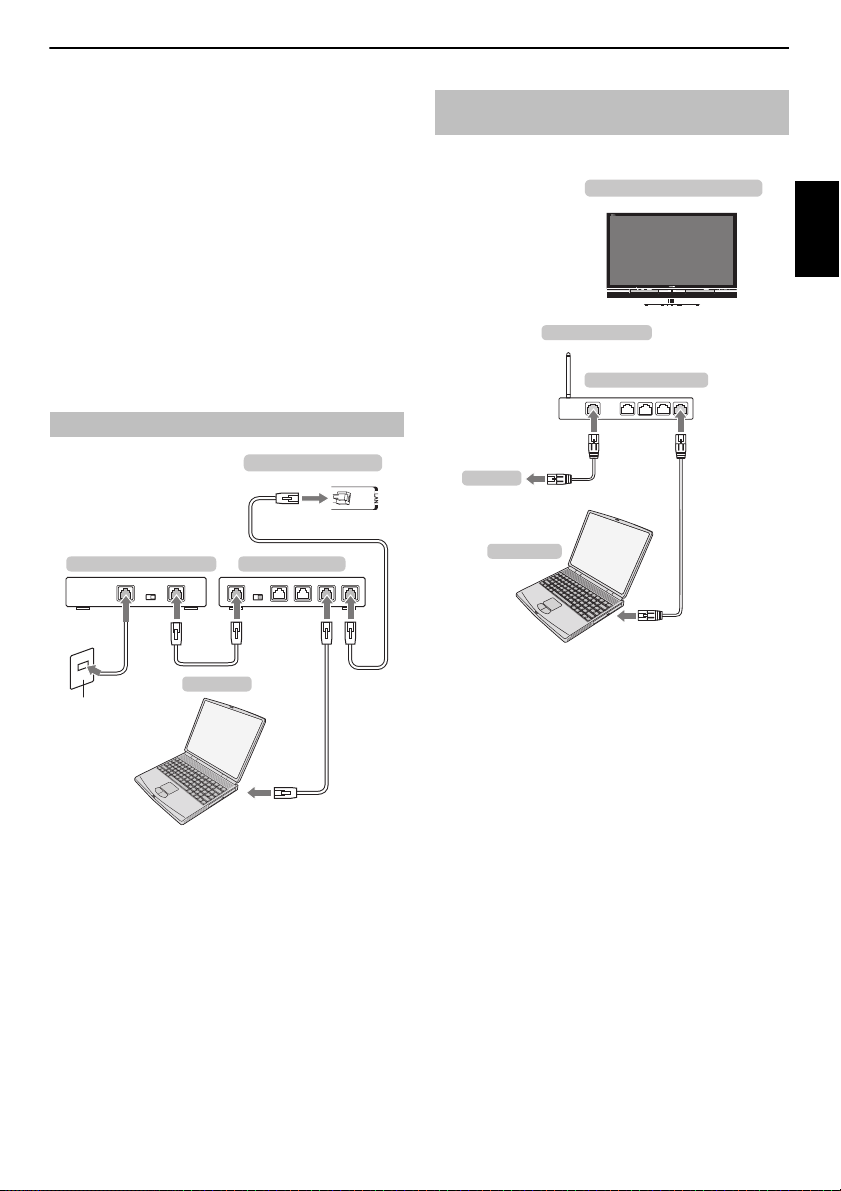
KOBLE TIL TV-EN
Modem (hvis tilgjengelig)
Server-PC
Ruter med hub
baksiden på ernsynet
Kabel- eller
telefonkontakt
[1] [2]
[2]
[3][2]
Tilgangspunkt
Trådløs LAN-ruter
Modem
TV (innebygd WLAN-system)
Datamaskin
Koble til et hjemmenettverk
Med LAN-porten kan du koble Toshiba TV-en til hjemmenettverket
ditt. Du kan bruke dette revolusjonerende hjemmeunderholdningsnettverkssystemet for å få tilgang til foto-, vid eo- og lydfiler som er
lagret på en DLNA CERTIFIED™-server, og spille/vise dem på TV-en.
MERK:
• Hv is du kobler til et delt nettverk utenfor hjemmet ditt, anbefales det at du bruker
en ruter. Du må alltid bruke DLNA CERTIFIED™-produkter i private
nettverksmiljøer.
• Hvis du bruker en hub eller switch til å koble TV-en til hjemmenettverket ditt, kan
det hende at du ikke kan bruke automatisk oppsett og i stedet må sette opp
nettverksadressen manuelt. Se side 54.
• Hvis du bruker en ruter med innebygd DHCP, kan du bruke automatisk oppsett.
Manuelt oppsett fungerer kanskje ikke.
• Hvis du kobler til TV-en og PC-en direkte, bruk en LAN-overføringskabel.
Koble TV-en til et hjemmenettverk - Koblet
Koble TV-en til et hjemmenettverk med en
Internett-tilkobling- Trådløs
Henvis til “Trådløst oppsett” på side 51.
Norsk
[1] Koaksial eller telefonkabel (avhengig av typen modem du bruker)
[2] Standard LAN-kabel
[3] IKKE koble en telefonkontakt direkte til TV-ens LAN-port.
19
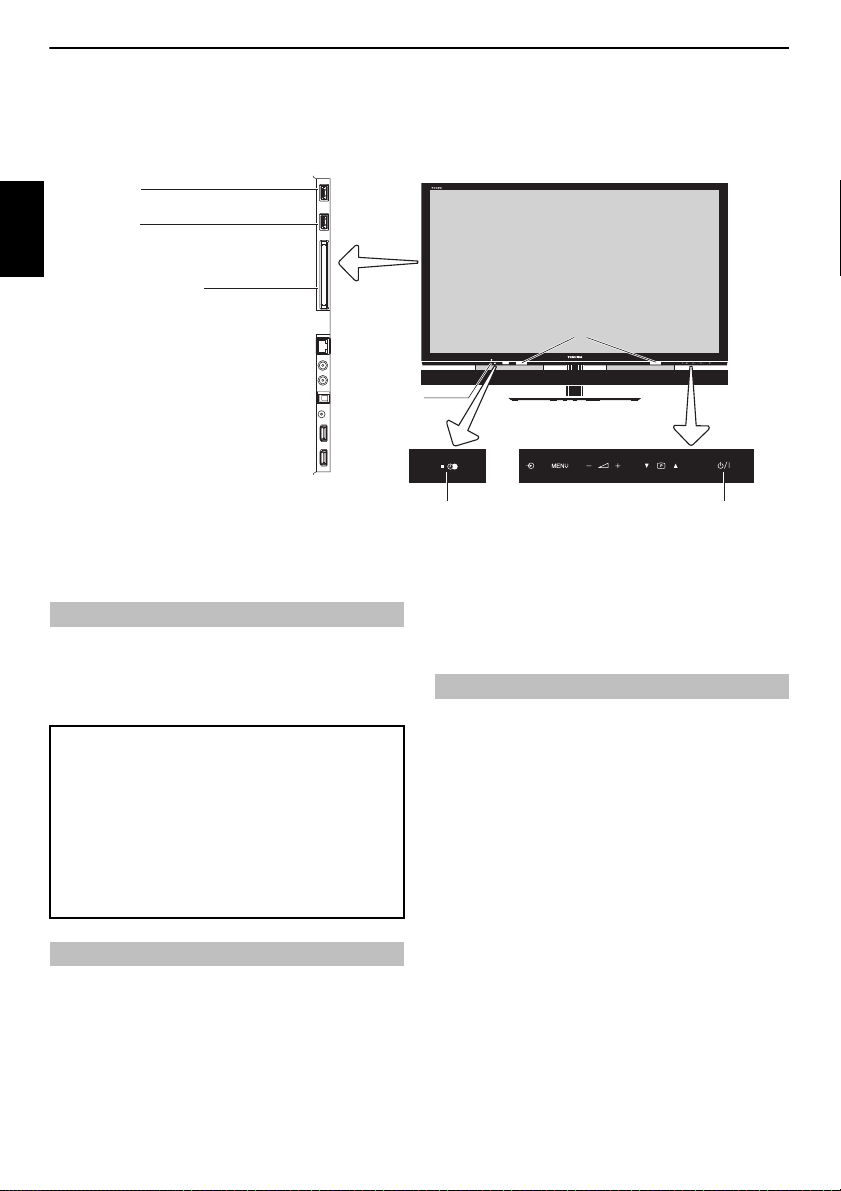
KOBLE TIL TV-EN
T
Kontroller og inngangstilkoblinger
Et stort utvalg eksternt utstyr kan kobles til inngangsko ntaktene på siden av fjernsynet.
Selv om alle nødvendige justeringer og kontroller for fjernsynet gjøres med fjernkontrollen, kan knappene på fjernsynet brukes for noen funksjoner.
USB 1-port
Mediespiller
USB 2-port
Norsk
Mediespiller
ilkoplingskontakt for USB-harddisk
FELLES GRENSESNITT
Det felles grensesnittet er for en
Conditional Access Module
(CAM)-modul.
Kontakt en tjenesteleverandør.
Programvareoppdateringen for CI Plus
CAM kan automatisk utføres. På dette
tidspunktet, kanselleres
Innspilling/Påminnelseprogrammering
en.
Sensor for
omgivelseslysforhold
3D IR-sensor
Kontrollpanel
(berøringssensor)
Slå på
Hvis RØD LED ikke er tent, må du kontrollere at støpslet er koblet til
strømforsyningen og trykke på
LED tennes.
1 på fjernkontrollen for å sette fjernsynet i standby-mo dus. Trykk en gang
Trykk på
1 for å se på fjernsynet. Det kan ta noen sekunder før bildet vises.
til på
For strømsparing:
Vi anbefaler at du bruker fjernsynet med fabrikkinnstillingene.
Fabrikkinnstillingene er innstilt for å spare strøm.
Hvis du trekker ut stikkontakten vil strømforbruket bli red usert til null for alle
fjernsyn. Dette anbefales når fjernsynet ikke skal brukes for en lengre periode,
f.eks. når du drar på ferie.
Reduksjon av lysstyrken på skjermen vil redusere strømforbruket.
Energieffektivitet kutter strømforbruket og sparer dermed penger ved reduserte
strømregninger.
MERK: Når fjernsynet settes i standby-m odus, vil dette redusere strømforbru ket,
men noe strøm brukes fremdeles.
1 på fjernkontrollen - de t kan ta et øyeblikk. BLÅ
Bruke fjernkontrollen
Trykk på MENU på fjernkontrollen for å vise menyen.
Ikonene til de fem oppstartsemnene vises. Hvert symbol velges ved å trykke
c på fjernkontrollen.
BbC c for å få frem en undermeny, velg enda en undermeny for å se noen
Try kk
alternativer.
MERK: Den samme menyen vises i modusene DTV (Digital TV) og A TV (Analog TV);
men der hvor noen elementer ikke er tilgjengelige i en modus, vises de skyggelagt.
ORANSJE LED – Stilt inn
programtimer (kun digitalt)
RØD LED – Programtimer er aktiv
(kun digitalt)
For å bruke alternativet, tryk k på
og trykk på
C eller c for å velge ønsket innstilling. Følg instruksjonene på
skjermen. Funksjonene til hver meny beskrives mer deta ljert i bruksanvisningen.
Bruke kontrollene og tilkoblingene
Trykk lett på – 2 + for å regulere lydstyrken.
Berør
b p B for å endre programposisjon.
C eller
Berør MENU og
Berør MENU for å avslutte.
For å velge en ekstern inngang, touch
Mediespiller-funksjonen gir tilgang til fo to-, film- og musikkfiler som er lagret på en
USB-lagringsenhet som er koblet ti l via USB 1- eller USB 2-porten, eller på en
nettverksenhet.
Kontakten USB 2 må brukes til USB-hardd isken for å kunne ta opp/spille av TVprogrammer.
MERK: USB-kontakten har begrenset funksjonalitet og Toshiba kan ikke påta seg
noe ansvar for skader på annet tilk oblet utstyr.
Se alltid i bruksanvisningen for utstyret som skal kobles til.
MERK: Interaktive videospill som innebærer skyting med et “våpen” mot et mål på
skjermen, vil kanskje ikke fungere med denne TV-en.
b p B, – 2 + for å velge alternativer for lyd og bilde.
RØD LED – standby
BLÅ LED – Strøm på
B og b på fjernkontrollen for å gå o pp og ned,
o til riktig inngangskilde er valgt.
20
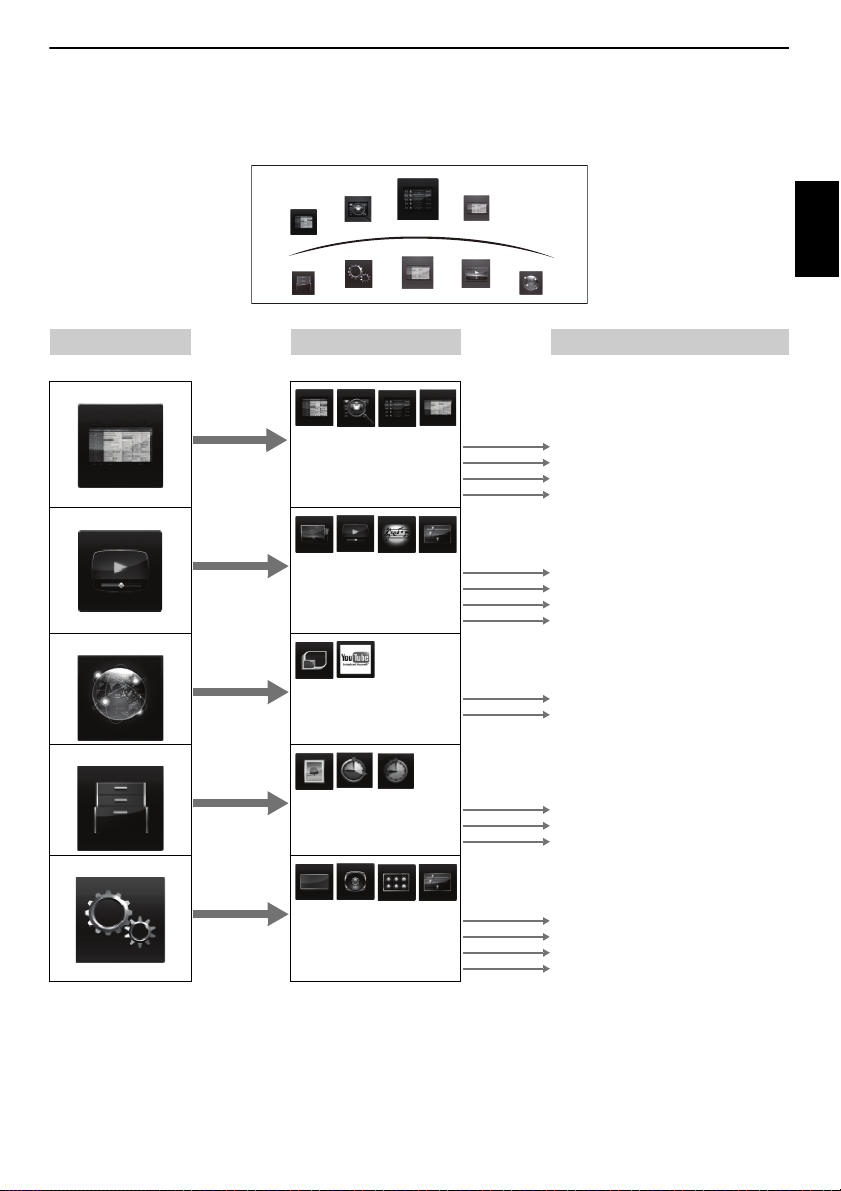
MENY-struktur
For å åpne hovedmenyen (illustrasjonen nedenfor) , trykk MENU fjernkontrollen eller på TV-kontrollpanelet.
KOBLE TIL TV-EN
Veiledning
Funksjon
Søk etter sjanger
Oppsett
Program-timer
TV programmer
Bibliotet
Media Player
Tilkoblet TV
1. lag 2. lag 3. lag
Trykk MENU. Trykk
C c / B.Trykk C c.Trykk OK. Trykk BbC c.
TV programmer
Veiledning
Søk etter sjanger
Program-timer
Bibliotet
Hopp til programguide (EPG)
Hopp til Søk etter sjanger
Hopp til Program-timer
Hopp til Bibliotet (kun for UL86/UL87)
Media Player
Foto
Film
Musikk
Media player oppsett
Enhetsvalg
Enhetsvalg
Enhetsvalg
Media player oppsettmeny
Tilkoblet TV
Toshiba Places
YouTube
Hopp til Toshiba Places
Hopp til YouTube
Funksjon
Norsk
Oppsett
Fotoramme
På timer
Av-timer
Bilde
Lyd
Preferanser
System oppsett
21
Hopp til Fotoramme
På timer-meny
Av-timermeny
Bildemeny
Lydmeny
Preferansermeny
System oppsettmeny
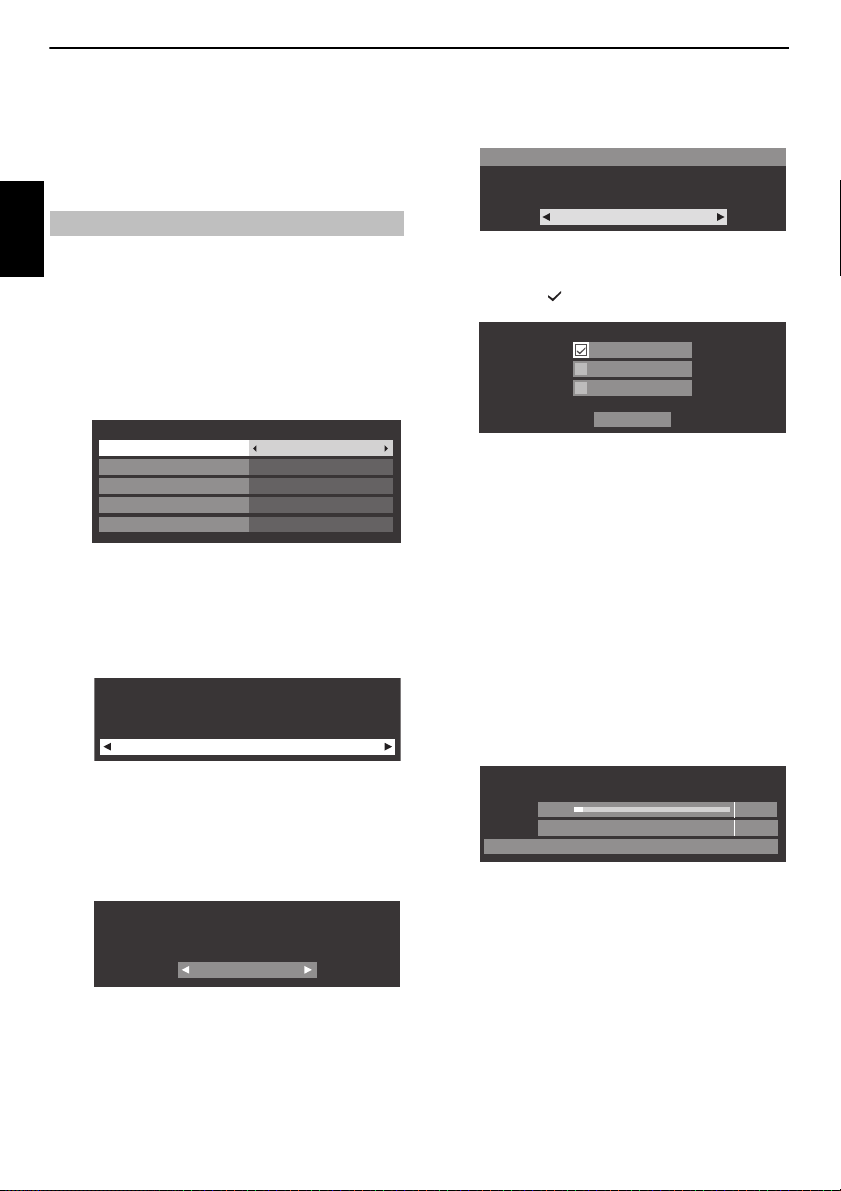
STILLE INN TV-EN
Hurtig setting
Land
Tyskland
Primær tekst språk
Tysk
Norsk
Norsk
Norsk
Sekundær tekst språk
Primær lyd språk
Sekundær lyd språk
Plassering
Hjem
For å bruke TV for visning i et utstillingslokale i et varehus,
vennligst velg [Varehus]. [Hjem] modus anbefales for normalt
bruk.
Oppsett for USB 2-port
Opptaker
Velg hvordan du vil bruke USB 2-porten.
AutoView
Nei
AutoView funksjonen justerer billedinnstillingene
automatisk slik at de passer lysforholdene. Vil du
aktivere AutoView funksjonen?
Automatisk innstilling
Fremgang Funn.
ATV søk Venter...
Kanal: C7
DTV søk 3% 2
Oppstartsapplikasjon
Før du slår på TV-en, still, om mulig, inn dekoderen og
mediaopptakeren på Ventefunksjon. Bruk knappene på
fjernkontrollen, som forklart på side 13, til å stille inn fjernsynet.
Norsk
a Trykk på 1-knappen. Skjermen Menu Language (Menyspråk) vises.
Denne skjermen vises første gang fjernsynet slås på og hver gang Resett
TV velges.
b Trykk på B b C c for å velg menyspråket og trykk på OK.
c Uthev Land og trykk på C eller c for å velge. Fjernsynet er nå satt til å
stille inn stasjonene for landet ditt.
MERK:
• Følg ende viste menyer kan være noe forskjellig i det landet som du har
valgt.
• Hv is landet du vil velge ikke finnes i listen, velg Andre.
d Trykk på OK og Plassering-skjermen vises.
Hurtig setting
g Trykk på OK, så vises AutoView-skjermen. Trykk på C eller c for å
velge Ja eller Nei.
h Trykk på OK. Hvis Ant/Kabel/Satelitt-skjermen vises, trykk på B eller
b for å velge Antenne, Kabel eller Satellitt, og trykk deretter på OK
for å krysse av ( ).
Ant/Kabel/Satelitt
Antenne
Kabel
Satellitt
NESTE
Hvis DVB-C ikke støttes i ditt område, vises ikke Kabel.
•Når du velger Antenne eller Kabel, følg trinnene 9 til 12.
•Når du velger Satellitt, hopp til trinn 13.
•Når du velger Antenne (eller Kabel) og Satellitt, vises
oppstartsskjermen Satellitt innstillinger automatisk etter at du
fullfører Antenne (eller Kabel)-søket og trykker på OK.
i Velg NESTE og trykk på OK. Oppstartsskjermen Automatisk innstilling
vises med mulighet til å velge mellom DTV o g ATV, DTV eller ATV hvis
det er tilgjengelig. Bruk
C eller c til å velge passende modus .
j Trykk på B eller b for å utheve Start Scan, og trykk deretter på OK.
Fjernsynet vil starte søket etter tilgjengelige DTV- og/eller ATV-kanaler.
Fremgangslinjen vil vise statusen for søket.
Du må la fjernsynet fullføre søket.
e Trykk på C eller c for å velge Hjem eller Varehus. For bruk i et vanlig
hjem, velg Hjem.
f Trykk OK, hvis ditt land støtter USB-opptaksfunksjonen, vil du se
skjermbildet Oppsett for USB 2-port. Trykk
Opptaker.
C eller c for å velge
22
Når søket er ferdig, vil fjernsynet automatisk velge posisjon én.
Automatisk innstilling-skjermen vil vise totalt antall tjenester som ble
funnet.
MERK: Hvis det er flere kanaler med samme kanalnummer, vi ses et
bekreftelsesvindu.
C eller c for å velge den du foretrekker.
Trykk
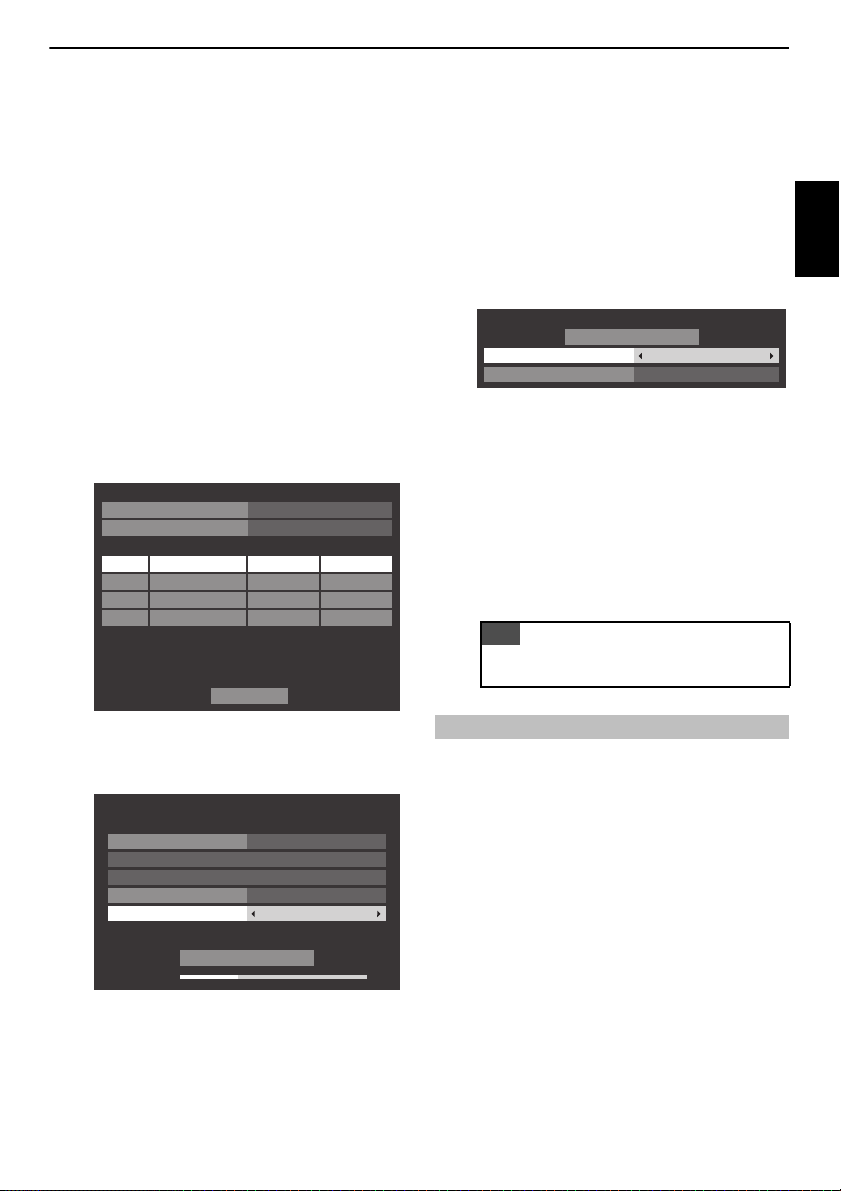
k Trykk på C eller c for å vise DTV (digital kanal) eller ATV (analog kanal)
SatellittNo. Parabol LNB
ASTRA 19.2˚E
Satellitt innstillinger
1
4
3
2
11
Transponder : 1/83 (10743 MHz)
Parabol type : Stasjonær
Lavere LOF (MHz) : 9600
Høyere LOF (MHz) : 10600
Bryter type
Ingen
LNB effekt
På
Utført
30%
Posisjonering
Signal styrke
Flytt til lagret posisjon
Lagre posisjon
Transponder
1/83 (10743 MHz H)
Posisjonering
WE
Flytt til 0
Satellitt : ASTRA 19.2°E
Trinn størrelse
1
OBS!
lister.
l Trykk B eller b for å gå gjennom listen for å velge en kanal, og trykk OK
for å vise.
I ATV-modus, kan noen områder motta noen stasjoner flere ganger. Det
kan hende at det ikke er et tydelig bilde eller signalet kan være svakt, slik
at stasjonsrekkefølgen kan endres med ATV Manuell Innstilling.
HUSK: Try kk n år som hel st p å TV for å velge mellom modusene ATV og
DTV (DTV Ant TV/Radio/Tekst, DTV Cable TV/Radio/Tekst, DTV Sat TV/
Radio/Tekst hvis tilgjengelig).
MERK: Tiden stilles inn automatisk med sendingen, men kan
fremskyndes eller tilbakestilles med Sett Lokal Tid i DTV Innst.skjermen.
m Velg NESTE og trykk på OK. S atellitt innstillinger-skjermen vises. Fra
dette vinduet kan du legge til parabo lene som du vil stille inn og
konfigurere detaljerte innstillinger for hver individuelle parabol. Se
“Satellitt innstillinger” på side 24.
STILLE INN TV-EN
Try kk p å
B eller b for å utheve Lagre posisjon og trykk på OK for å
lagre posisjonen. Gjenta trinn 13 og 14 for neste parabol som nødvendig.
Vis parabolantennen ikke kan flyttes, vises ikke ikke skjermbild et
Posisjonering.
Du må selv tilpasse parabolposisjonen fo r det beste signalstyrkenivået.
Uthev Utført og trykk på OK.
o Hvis signaltesten ble fullført uten feil, vises oppstartsskjermen
Automatisk innstilling.
Automatisk innstilling - satellitt
Satellitt
Scan alternativ
Du kan velge Scan alternativ fra Ukodede signaler og Alle.
Start Scan
ASTRA(19.2°E)
Ukodede signaler
p Try kk p å B eller b for å utheve Start Scan og trykk på OK.
Fjernsynet vil starte søke t etter tilgjengelige DVB-S-kanaler.
Fremgangslinjen vil vise statusen for søket.
Når søket er ferdig, vises skjermen resultat fra Automatisk innstilling
med totalt antall tjenester som ble funnet.
q Trykk B eller b for å gå gjennom listen for å velge en kanal, og trykk OK
for å vise.
Norsk
Uthev Utført og trykk på OK.
n Hvis parabolen din kan flyttes , vises skjermen Posisjonering.
Try kk på
eller
B eller b for å utheve Posisjonering, og trykk deretter på C
c for å finne den posisjonen som gir det sterkeste signalnivået.
Du kan også gå til Hurtig setting-menyen når som helst fra
Oppsett/System oppsett-menyen.
Ant/Kabel/Satellitt (hvis tilgjengelig)
Fra denne menyen, kan du stille inn RF-inngangskonfigurasjonen.
a Trykk MENU / C c for å merke Oppsett-ikonet.
b Trykk B / C c for å merke System oppsett-ikonet.
c Trykk OK for å vise System oppsett-menyen.
d Trykk B eller b for å merke Ant/Kabel/Satelitt og trykk C eller c for
å velge Antenne, Kabel eller Satellitt.
MERK: Hvis du prøver å endre Ant/Kabel/Satelitt-innstillingen, vises
en advarsel etterfulgt av inntasting av PIN-kode (hvis en PIN-kode er
angitt) og en forespørsel for Automatisk innstilling.
23
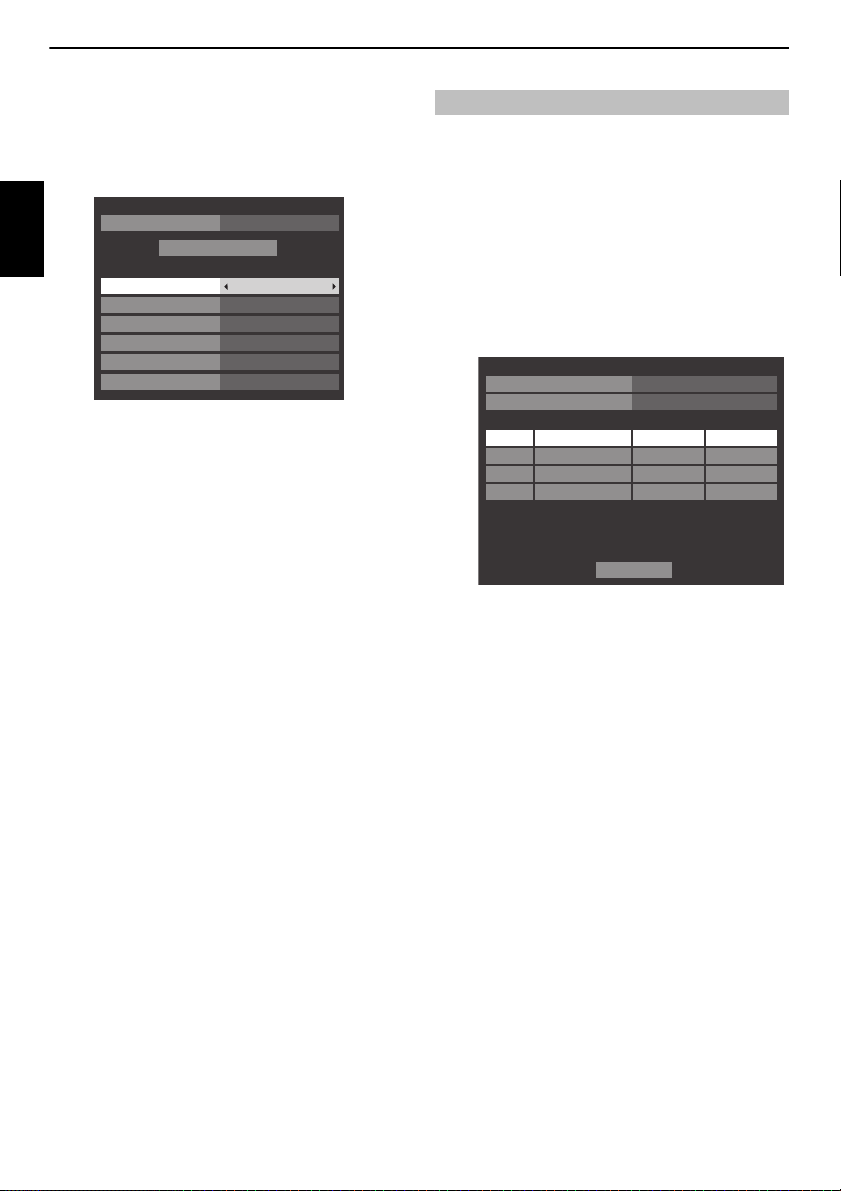
STILLE INN TV-EN
Automatisk innstilling
DTV og ATVInnstillingsmodus
DTV
HurtigskannSkann type
AutoStart frekvens
AutoSluttfrekvens
AutoModulasjon
AutoSymbolhyppighet
AutoNettverk ID
Start Scan
SatellittNo. Parabol LNB
ASTRA 19.2˚E
Satellitt innstillinger
1
4
3
2
11
Transponder : 1/83 (10743 MHz)
Parabol type : Stasjonær
Lavere LOF (MHz) : 9600
Høyere LOF (MHz) : 10600
Bryter type
Ingen
LNB effekt
På
Utført
e Når Ant/Kabel/Satelitt er stilt inn til Kabel, vil følgende
innstillingsvalg være tilgjengelig i Automatisk in nstilling-skjermen.
B eller b for å velge et element, og trykk på C e ller c for å
Trykk på
velge ønsket alternativ .
Norsk
Med unntak av elementene DTV Skann type og DTV Modulasjon, vil alle følgende
elementer ha 2 operasjonsmoduser. Den første er Auto hvor verdiene for hvert
element er forhåndsinnstilt av systemet. Den andre er en Inntastings-modus hvor
du kan taste inn en enkel verdi i stedet for en forhåndsinnstilt verdi. Hvis ingen kanal
er stilt inn for øyeblikket og Inntasting-statusen er valgt, vises en
systemstandardverdi. Men hvis en kanal er sti lt inn når elementet tas i bruk, vises
verdien til den gjeldende kanalen.
DTV Skann type:
Dette elementet bestemmer om Hurtigskann eller F ull skann utføres.
Hurtigskann er en forenklet versjon av Full skann som er designet til å fullføre på
kortere tid.
DTV Start frekvens:
Dette stiller inn frekvensen som søket vil starte fra.
DTV Sluttfrekvens:
Dette stiller inn frekvensen som søket vil stoppe ved.
DTV Modulasjon:
Du kan velge mellom fem QAM-modulasjonsinnstillinge r.
DTV Symbolhyppighet:
Dette er overføringshastigheten (KS/s) til søket.
DTV Nettverk ID:
Dette er Nettverk ID-en som brukes for søket. Dette elem entet er skyggelagt når DTV
Skann type er stilt inn til “Full skann”.
Satellitt innstillinger
Fra System oppsett-menyen kan du legge til satellittene som du vil stille inn og
konfigurere detaljerte innstillinger for hver individuelle satellitt.
Slik legger du til en satellitt:
a Trykk MENU / C c for å merke Oppsett-ikonet.
b Trykk B / C c for å merke System oppsett-ikonet.
c Trykk OK for å vise System oppsett-menyen.
d Trykk på B eller b for å velge Satellitt innstillinger og trykk på OK.
e Trykk på b for å utheve en ny linje for å legge til en satellitt til og trykk
pa OK.
f Trykk p
å
b til riktig satellitt vises og trykk på OK.
Slik sletter du en satellitt:
a I Satellitt innstillinger-menyen, trykk B eller b for å velge
satellitten du ønsker å sl ette.
b Trykk på RØD-knappen. Du vil nå bli bedt om å bekrefte denne
handlingen.
c Trykk på C eller c for å velge Ja og trykk på OK.
MERK: Det er ikke mulig å slette posisjon nr. 1.
24
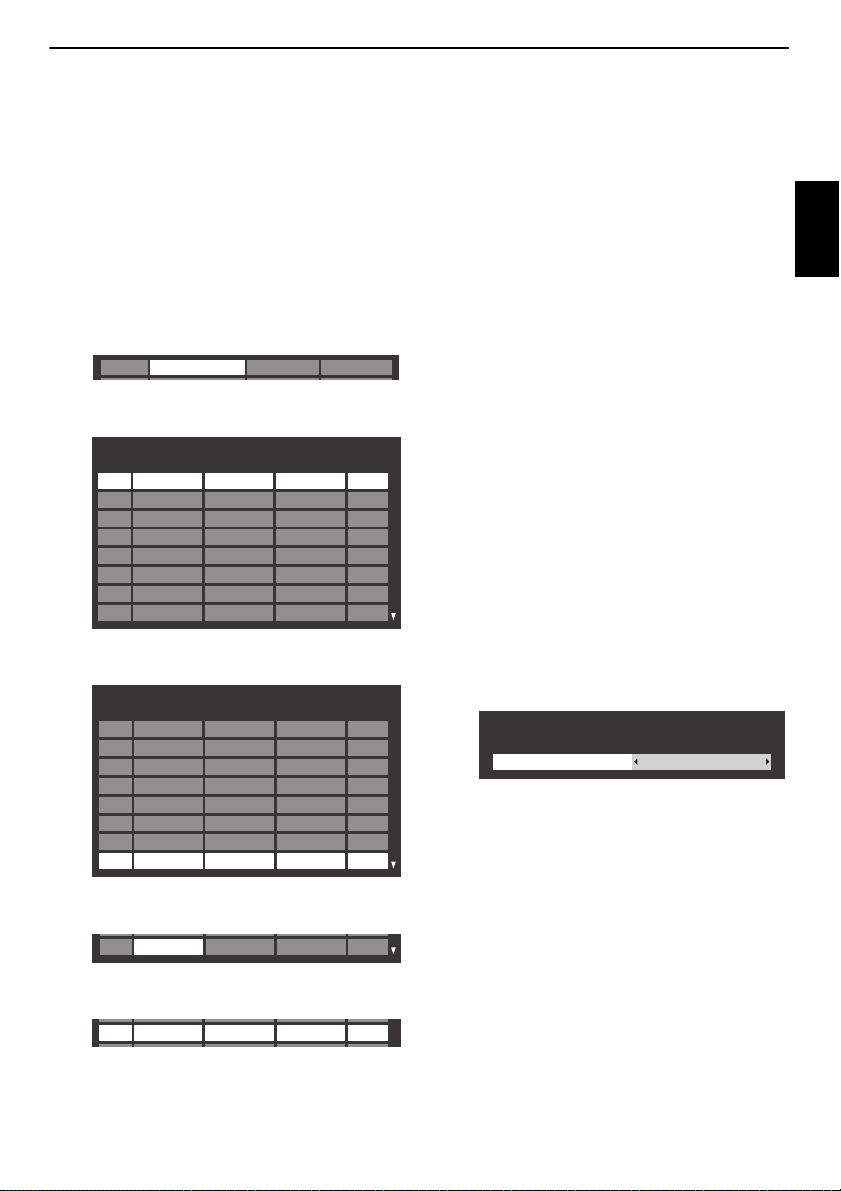
STILLE INN TV-EN
ASTRA 19.2˚E
111
Transponder innstillinger
1 10743 H
Frekvens Polarisering Symbolhyppighet S/S2
7 10861
8 10876
2 10773
3 10788
4 10817
5 10832
6 10847
H
V
H
V
V
H
V
22000
22000
22000
22000
22000
22000
22000
22000
S
S
S
S
S
S
S
S
Transponder innstillinger
76 12640 V
Frekvens Polarisering Symbolhyppighet S/S2
82 12728
83
77 12662
78 12669
79 12692
80 12699
81 12721
V
H
V
H
V
H
22000
22000
22000
22000
22000
22000
22000
S
S
S
S
S
S
S
83 0 H0S
83 12731 H 22000 S2
Parabol innstillinger
Parabol type
Stasjonær
Parabol : 1
Slik kan du redigere satellittinnstillingene:
a I menyen Satellitt innstillinger, trykk på B for å utheve Bryter type.
b Trykk på C eller c for å velge Ingen, ToneBurst, DiSEqC 2way eller
DiSEqC 4way som satellittbryterty pen.
c Trykk på b for å utheve LNB effekt og trykk på C eller c for å velge
På eller Av.
Slik legger du til en transponder:
a I menyen Satellitt innstillinger, trykk på B eller b for å utheve linjen
som du vil redigere og trykk på OK.
b Trykk pa GRØNN-knappen. Transponder innstillinger-skjermen vises.
c Trykk på B for å utheve en ny linje.
Slik sletter du en transponder:
a I menyen Transponder innstillinger, trykk på B eller b for å utheve
linjen som du vil slette.
b Trykk på RØD-knappen.
Slik kan du redigere transponder innstillinger:
a I menyen Transponder innstillinger, trykk på B eller b for å utheve
linjen som du vil redigere og trykk pa OK.
b Trykk på C eller c for å velge Frekvens, Polarisering,
Symbolhyppighet eller S/S2, og still inn elementet med tallknappene
hvis nødvendig.
c Trykk på OK for å lagre innstillingene dine.
d Gjenta trinn 1 til 3 for andre linjer.
e Trykk på BLÅ-knappen for å fullfør e redigeringen og ga tilbake til
Satellitt innstillinger.
Trykk på GRØNN-knappen for å forkaste endringer som ble gjort.
Trykk på GUL-knappen for å tilbakestille al le transponderinnstillinger til
standardinnstillingene.
Slik velger du parabol type:
a I Satellitt innstillinger-menyen, trykk B eller b for å velge ønsket
satellittlinje, og trykk deretter OK.
b Trykk på C eller c for å utheve Parabol og trykk på GRØNN-knappen.
Norsk
d Trykk på OK.
e Rediger hver parameter som nødvendig og trykk på OK.
c Trykk på C eller c for å velge Parabol type.
Du kan velge Bevegelig eller Stasjonær som Parabol type.
25
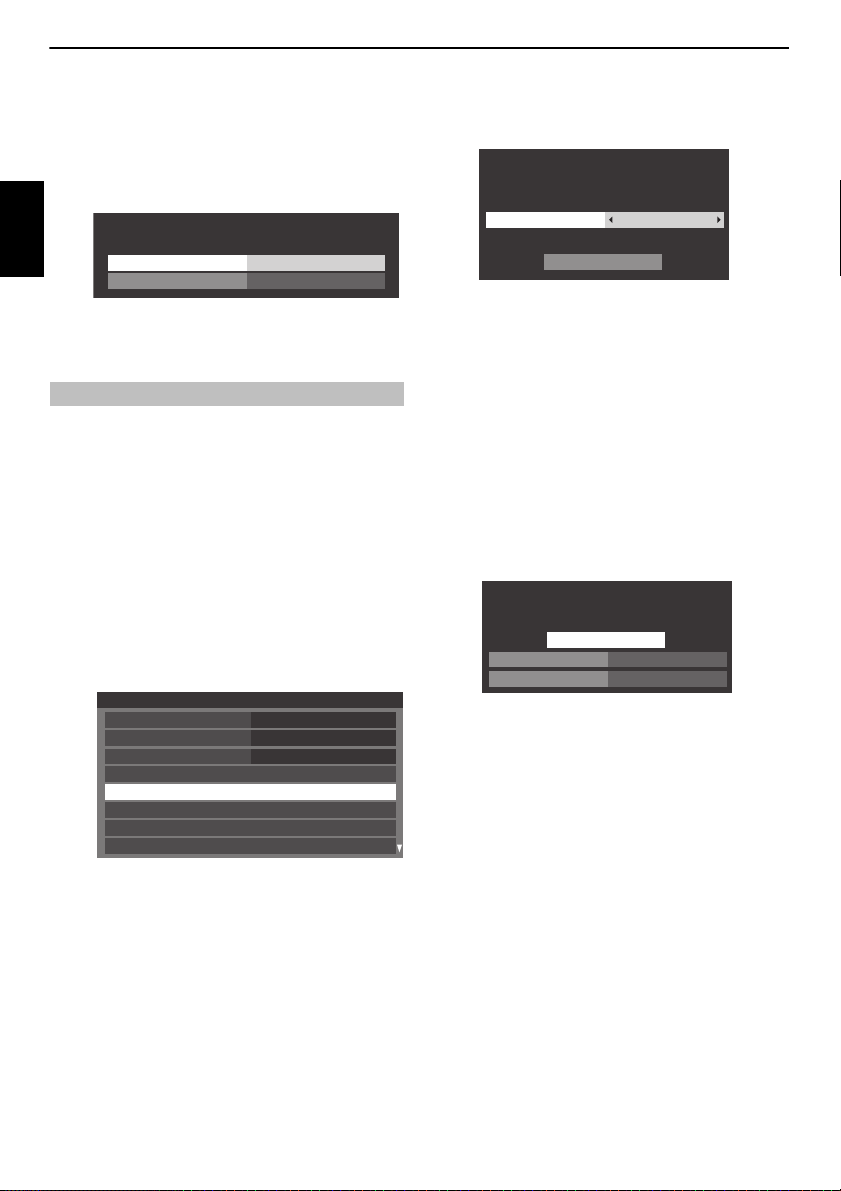
STILLE INN TV-EN
LNB innstillinger
Lavere LOF
9750
LNB : 1
Høyere LOF
10600
System oppsett
Menyspråk
Engelsk
Land
Ant/Kabel/Satelitt
Automatisk innstilling
ATV Manuell Innstilling
DTV Innst.
DTV Manuell Innstilling
Satellitt innstillinger
Tyskland
Antenne
Slik kan du velge LNB innstillinger:
a I Satellitt innstillinger-menyen, trykk B eller b for å velge ønsk et
satellittlinje, og trykk deretter OK.
b Trykk på C eller c for å utheve LNB og trykk på GRØNN-knappen.
Norsk
c Trykk på B eller b for å velge Lavere LOF eller Høyere LOF og tast inn
passende frekvenser.
Automatisk innstilling
MERK: Etter hvert som nye tjenester kringkastes, vil det være nødvendig å stille inn
fjernsynet på nytt slik at disse tjenestene k an vises.
Automatisk innstilling vil fullstendig stille inn fjernsynet på nytt og kan brukes til å
oppdatere kanallisten. Det anbef ales at Automatisk innstilling utf øres nå og da
for å være sikker på at alle nye tjenester er lagt til. Alle nåværende kanaler og
innstillinger, dvs. låste kanaler, går tapt.
a Trykk MENU / C c for å merke Oppsett-ikonet.
b Trykk B / C c for å merke System oppsett-ikonet.
c Trykk OK for å vise System oppsett-menyen.
d Trykk på B eller b for å velge Automatisk innstilling og trykk på OK.
e For DTV/ATV-innstilling:
En advarsel vises om at tidligere programmer og innstillinger slettes.
Automatisk innstilling
Tidligere innstillinger vil gå tapt!
Trykk EXIT for ingen endr.
DTV og ATVInnstillingsmodus
Start Scan
Trykk på
C eller c for å velge DTV og ATV, DTV eller ATV, hvis
tilgjengelig, uthev deretter Start Scan og trykk på OK for å fortsette med
Automatisk innstilling.
MERK: Hvis du har valgt “Andre” for feltet Land i System oppsett-
menyen, og velger en annen innstillingsmodus enn “DTV”, velg det
optimale ATV-kringkastingssystemet (B/G, I, D/K eller L).
Fjernsynet vil starte søke t etter tilgjengelige DTV- eller ATV-tjenester.
Du må la fjernsynet fullføre søket.
Når søket er ferdig, vises Automatisk innstilling-skjermen med alle
tjenestene som ble funnet.
For Satellitt-innstilling:
En advarsel vises om at tidligere programmer og innstillinger slettes.
Automatisk innstilling
Tidligere innstillinger vil gå tapt! Trykk EXIT for
ingen endr.
Start Scan
B eller b for å utheve Satellitt og trykk deretter på C eller
Trykk på
c for å velge ønsket satellitt (No.1 Sat ~ No.4 Sat eller Alle).
Du kan velge Ukodede signaler eller Alle som Søk alternativ.
Uthev Start Scan og trykk på OK for å fortsette med Automatisk
innstilling.
Når søket er ferdig, vises Automatisk innstilling-skjermen med alle
tjenestene som ble funnet.
AlleSatellitt
Ukodede signalerSøk alternativ
f Trykk B eller b for å gå gjennom listen for å velge en kan al, og trykk
deretter OK for å vise.
26
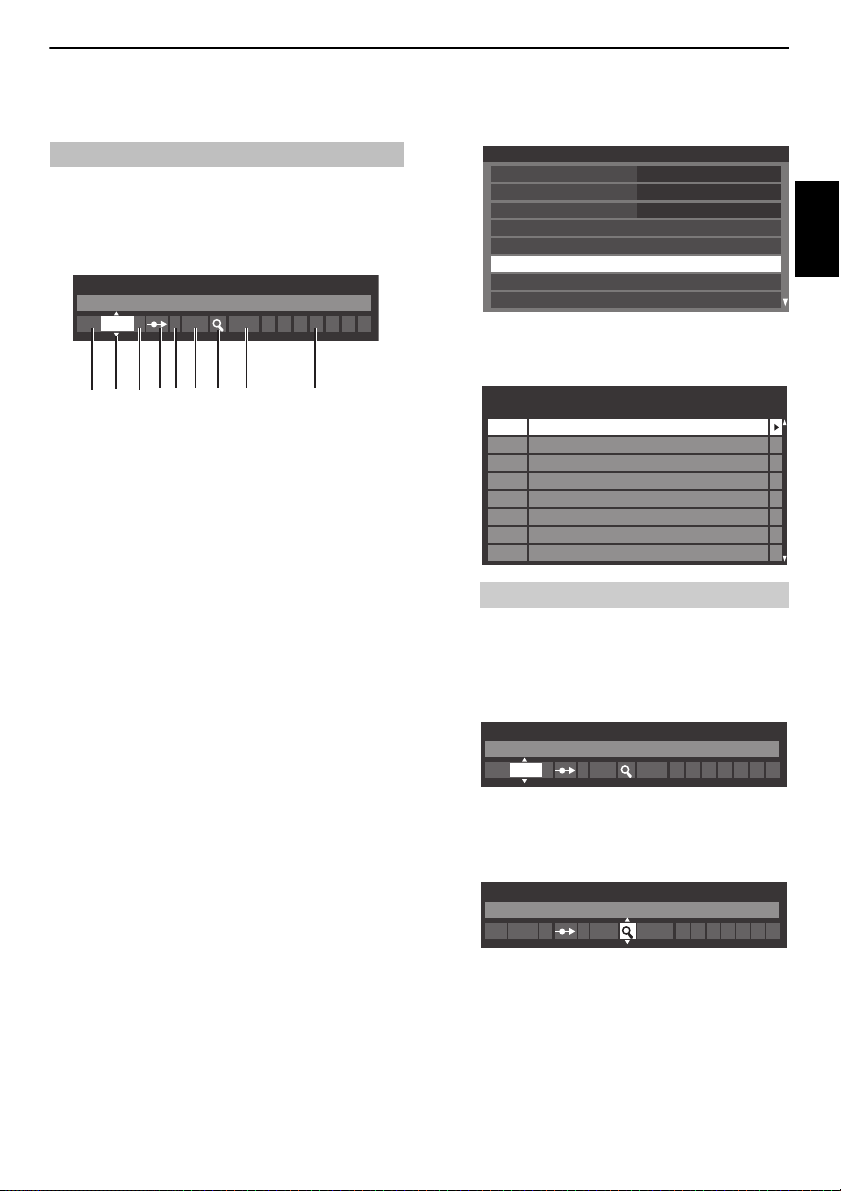
STILLE INN TV-EN
ATV Manuell Innstilling
System
1 A C 2 0 V C R
I
123 4 65 7 8 9
System oppsett
Menyspråk
Engelsk
Land
Ant/Kabel/Satelitt
Automatisk innstilling
ATV Manuell Innstilling
DTV Innst.
DTV Manuell Innstilling
Satellitt innstillinger
Tyskland
Antenne
Pos. Kanal Stasjon
ATV Manuell Innstilling
1
2
3
4
6
7
8
C2
C7
S10
S40
C22
5
C25
C28
C30
ATV Manuell Innstilling
System
1 A C 2 0
I
ATV Manuell Innstilling
Søk
1 C 2 0 IA
ATV Manuell Innstilling
Søking
Fjernsynet kan stilles inn manuelt med ATV Manuell Innstilling. For eksempel, kan
du bruke funksjonen hvis fjernsynet ikke kan kobles til en mediaopptaker/dekoder med
en SCART-ledning, eller når du vil stille inn en stasjon på et annet System.
Bruk
C og c til å flytte på tvers av skjermen og velge ett av alternativene for ATV
Manuell Innstilling. Bruk deretter
1 Posisjon
Tallet som skal trykkes på fjernkontrollen for å stille inn kanalen.
2 System
Spesifikk for enkelte områder.
3 Farge system
Fabrikkinnstilt til Auto, bør kun en dres hvis det oppleves problemer, dvs. NTSCinngang fra en ekstern kilde.
4 Hoppe
Sett Hoppe til På (
5 SignalType
Kanalklassifiseringen.
6 Kanal
Kanalnummeret som en stasjon kringkastes på.
7 Søk
Søk opp og ned etter et signal.
8 Manuell fininnstilling
Brukes kun hvis det oppleves interferens/svakt signal. Se side 97.
9 Stasjon
Stasjonsidentifikasjon. Bruk knappen e
tegn.
For å tildele en posisjon på fjernsynet for en dek oder og mediaopptaker: Slå på
dekoderen, sett inn en forhåndsinnspil t film i mediaopptakeren, trykk på PLAY og
still inn manuelt.
B eller b til å tilpasse innstillingene.
8) eller Av (() for den valgte kanalen. Se sid e 28.
B b og C c til å skrive inn opptil syv
a I System oppsett-menyen, trykk b for å velge ATV Manuell
Innstilling og trykk OK.
Norsk
b Bruk B eller b for å velge ønsket posisjon. Vi foreslår Pos. 0 for en
medieopptaker.
Ulike Kanalnummer kan vises.
c Trykk OK for å velge. Hvis kanalen som er valgt for me diaopptakeren er
satt til hoppe over, bør Hoppe fjernes før lagring.
d Trykk c for å velge System og trykk B eller b for å endre ved behov.
e Trykk deretter på c for å velge Søk.
f Trykk på B eller b for å starte søket. Søkesymbolet blinker.
27
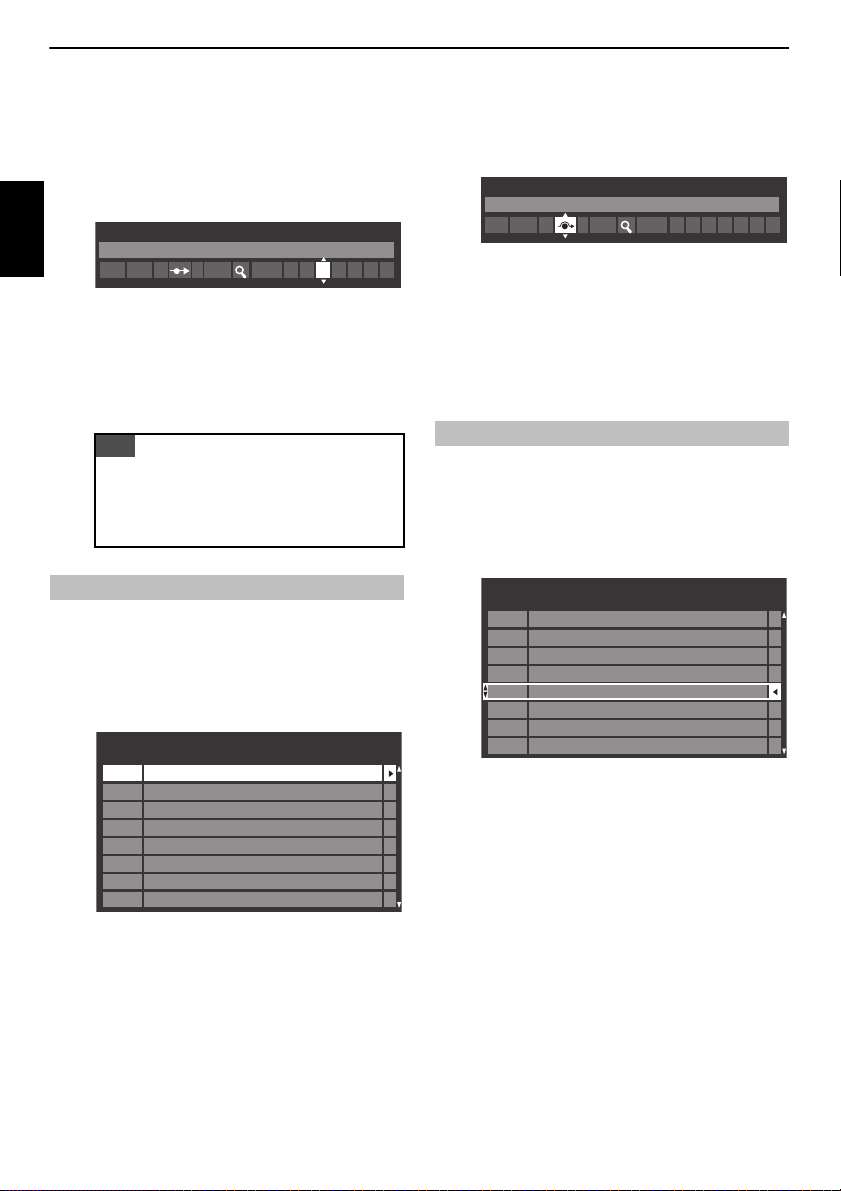
STILLE INN TV-EN
OBS!
ATV Manuell Innstilling
Stasjon
1 A C 2 0 V C R I
Pos. Kanal Stasjon
ATV Manuell Innstilling
1
2
3
4
6
7
8
C2
C7
S10
S40 ABC1
ABC1C22
5
C25
C28
C30
ATV Manuell Innstilling
Hoppe: På
1 A C 2 0 I
Pos. Kanal Stasjon
ATV Manuell Innstilling
2
3
4
5
6
7
8
S10
C7
C40
C22
1
C2
C25
C28
C30
ABC1
ABC1
g Hvert signal vises på fjernsynet. Hvis det ikke er mediaopptakeren din,
trykk på
B eller b igjen for å starte søket på nytt.
h Når signalet til mediaopptakeren blir funnet, trykk på c for å gå videre
til Stasjon. Bruk
VCR.
Norsk
B, b, C og c for å sette inn nødvendige tegn, f.eks.
i Trykk OK for å lagre.
j Gjenta for hver posisjon som du vil stille inn, eller trykk på BACK for å gå
tilbake til listen over kanaler og velg nest e nummer som du vil stille inn.
k Trykk på EXIT når du er ferdig.
Dette fjernsynet har direkte kanalinntasting hvis kanalnumrene er
kjent.
Velg ATV Manuell Innstilling-skjermen i Trinn 3. Tast inn
posisjonsnummeret, System, deretter C for standard (jordbaserte)
kanaler eller S for kabelkanaler og Kanal. Trykk OK for å lagre.
Hoppe
Posisjoner kan hoppes over for å forhindre at enkelte kanaler vises.
a Velg ATV Manuell Innstilling fra System oppsett-menyen.
d Bruk B eller b for å slå på Hoppe.
Trykk på OK.
8 på skjermen indikerer en posisjon som er hoppet over.
e Trykk på BACK og gjenta fra Trinn 2 eller trykk på EXIT.
Hver posisjon må velges individuelt. For å slå av Hoppe, gjenta
prosedyren for hver posisjon.
Posisjoner som er hoppet ov er kan ikke velges med P
med kontrollene på fjernsynet, men kan fremdeles nås med
tallknappene på fjernkontrollen.
U og Pu eller
Sortere posisjoner
Kanaler kan flyttes og lagres til en posisjon du selv velger.
a Velg ATV Manuell Innstilling fra System oppsett-menyen.
b Mens listen over kanaler vises, bruk B eller b til å utheve kanalen som
du vil flytte, og trykk på
c.
b Bruk B eller b til å utheve posisjonen som skal hoppes over, og trykk
på OK for å velge.
c Trykk på c for å velge Hoppe.
c Bruk B eller b til å gå gjennom listen til din foretrukkede posisjon.
Mens du gjør dette, flyttes andre kanaler for å lage plass.
d Trykk på C for å lagre endringene d ine.
Gjenta etter behov, og tr ykk deretter på EXIT.
28
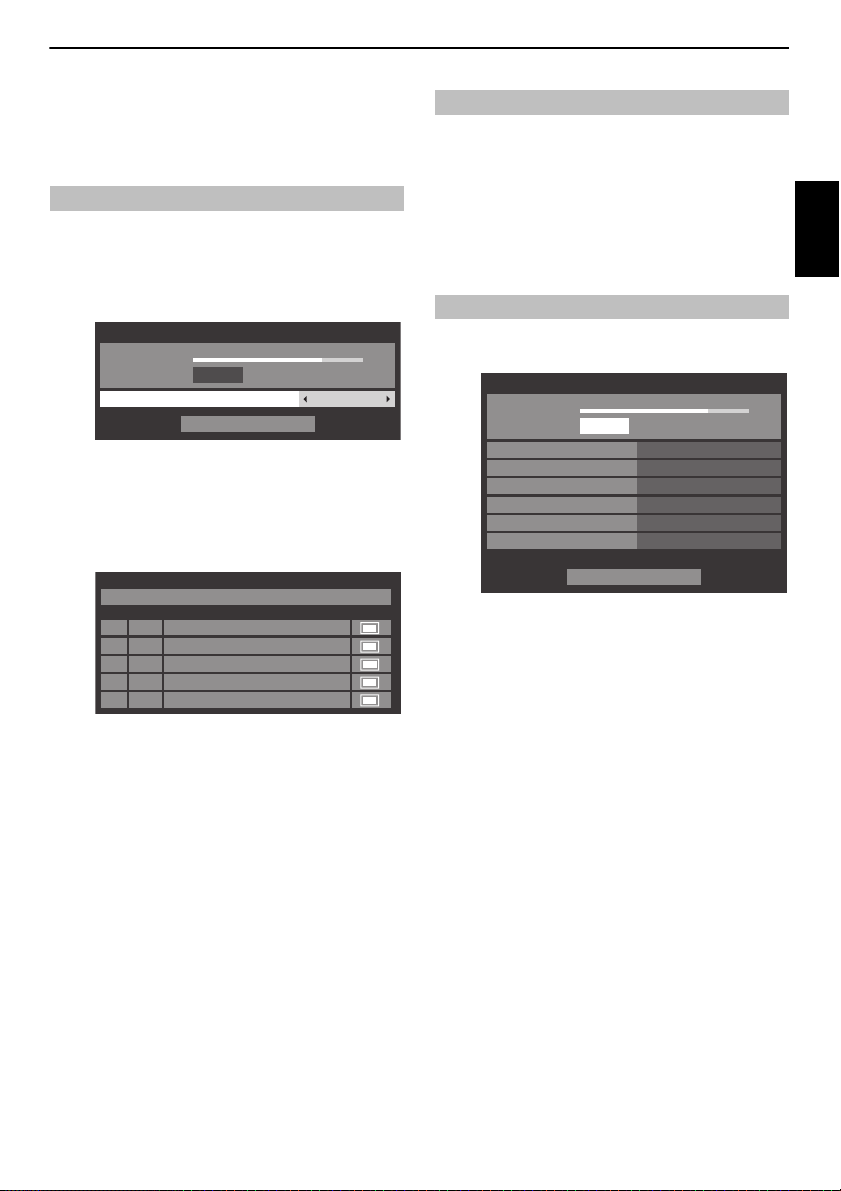
STILLE INN TV-EN
DTV Manuell Innstilling
SVAK
Signalstyrke
Kvalitet
Kanal
GOD
Start Scan
STERKNORMAL
13
Pos.Ny TypeNavn
ABC ONE
0 Nye kanaler - total 6
ABC TWO
ABC THREE
ABC NEWS 24
DTV Manuell Innstilling
2
1
7
40
ABCi
51
DTV manuell innstilling - satellitt
SVAK
Signalstyrke
Kvalitet
Satellitt
SVAKT
Start Scan
STERKNORMAL
ASTRA 28.2°E
Transponder
1/83
Frekvens
10714 MHz
Symbolhyppighet
22000 KS/s
Polarisering
H
Søk alternativ
Ukodede signaler
DTV Manuell Innstilling
MERK: Innholdet i denne menyen vil variere avhengig av DTV-inngangen (Antenne,
Kabel eller Satellitt) som er tilkoblet akkurat nå.
Manuell innstilling
Denne funksjonen er tilgjengelig for serviceingeniører eller kan brukes for direkte
a Velg DTV Manuell Innstilling fra System oppsett-menyen og trykk
b Tast inn multipleksnummeret med tallknappene eller bruk C eller c til
c Uthev Start Scan og trykk deretter på OK. Fjernsynet vil automatisk søke
kanalinnstasting hvis multiplekskanalen er kjent.
på OK.
å justere nummeret opp eller ned.
etter det multiplekset.
Manuell innstilling for DVB-C
Når Ant/Kabel/Satellitt er stilt inn til Kabel, er DTV Manuell Innstilling-
elementene som følger:
Frekvens – tast inn en spesifikk frekvens som skal søkes
Modulasjon – velg fra én av fem QAM-modulasjons alternativer
Symbolhyppighet – tast inn en spesifikk overføringshastighet (KS/s) som skal
brukes for det manuelle søket
Uthev Start Scan og trykk deretter på OK.
Manuell innstilling for DVB-S
Når Ant/Kabel/Satellitt er stilt inn til Satellitt, er DTV manuell innstilling-
elementene som følger:
Bruk
B eller b for å utheve et element (Satellitt, Transponder, Frekvens,
Symbolhyppighet, Polarisering eller Søk alternativ), og trykk deretter på
c for å velge nødvendig alternativ.
eller
Uthev Start Scan og trykk deretter på OK.
Norsk
C
Når multiplekset blir funnet, legges det til alle kanaler som for øyeblikke t
ikke er i listen og kanalinformasjonen på toppen av skjermen blir
oppdatert.
d Gjenta etter behov. Trykk på EXIT for å fullføre.
29
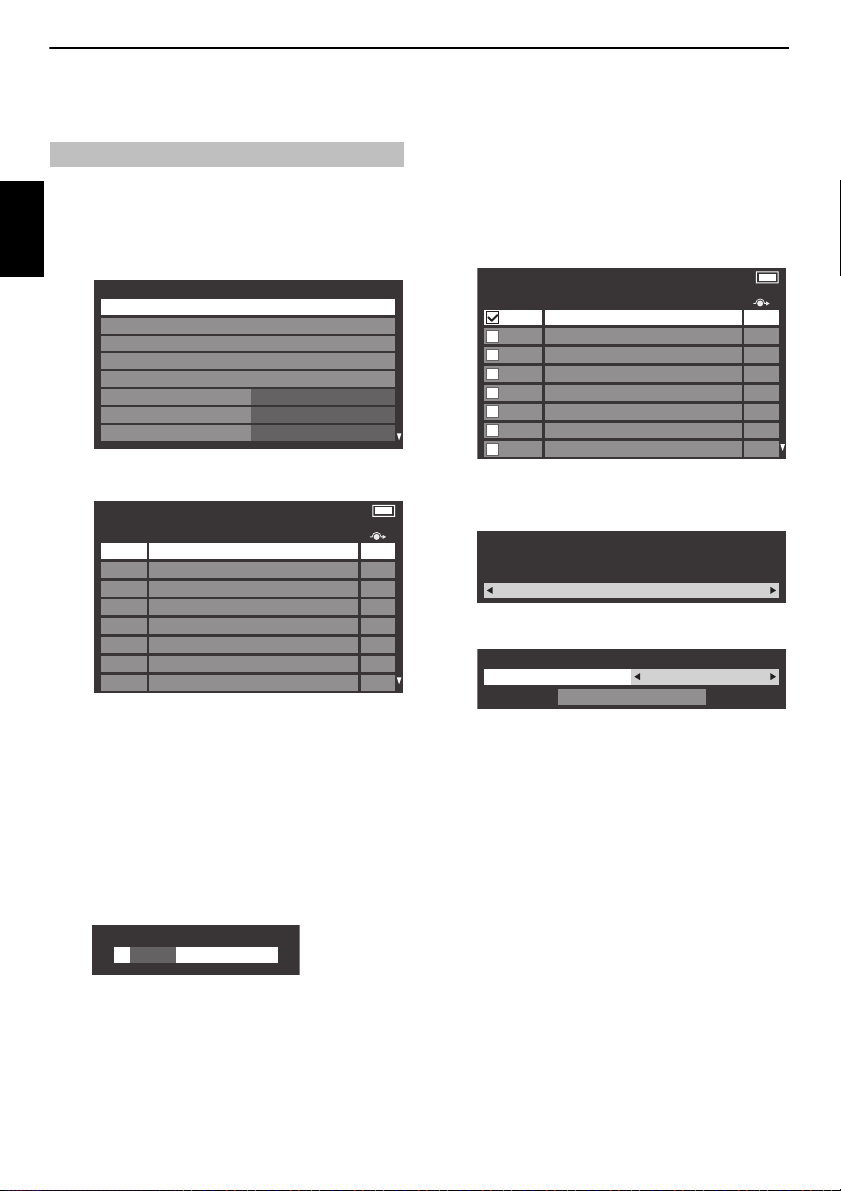
STILLE INN TV-EN
DTV Innst.
Kanaler
PIN-oppsett for foreldrekontroll
Teksting og Lyd
FORELDRE KONTROLL
Sett Lokal Tid
DVB tegnsett
Dynamisk skanning
Standby kanal oppdaterting
Standard
Av
På
Kanaler
Linje Nr. 1/10
TV
1 ABC ONE
2 ABC TWO
Pos. Navn
7 ABC THREE
30 CABC Channel
40 ABC NEWS 24
51 ABCi
822 AA
823 AC
Sortere: Sortere A-Z
ABC ONE
Pos.
----
Navn
Kanaler
Linje Nr. 1/10
TV
1 ABC ONE
Pos. Navn
822 AA
823 AC
2 ABC TWO
7 ABC THREE
30 CABC Channel
40 ABC NEWS 24
51 ABCi
Sortere: Sortere A-Z
Sorterings type Nummer
Sortere
Sortere
DTV innstillinger
Kanaler (Antenne/Kabel)
Kanalrekkefølgen kan endres slik at den passer med dine personlige behov.
a Velg DTV Innst. fra System oppsett-menyen og trykk på OK.
Norsk
b Velg Kanaler og trykk på OK.
c Du har to tilgjengelige metoder for å hoppe ti l spesifikke steder i listen.
Flytt —Trykk på GRØNN-knappen for å aktivere Flytt-funksjonen.
Trykk på knappen
og trykk OK for å krysse av.
Hvis du vil flytte flere kanaler om gangen, velger du e n annen kanal og
krysser av på samme måte. Gjenta etter behov.
Når alle kanaler du vil flytte har blitt krysset av, bruker du
knappene til å plassere fokuset ved posisjonen du vil flytte kanalene til.
Kanalene settes inn over den uthevede kanalen. Trykk på GRØNN-
knappen for å utføre flyttingen.
B eller b for å velge en kanal som du ønsker å flytte,
B eller b-
Sortere —Trykk på GUL-knappen. En bekreftelsesmelding vises.
Trykk på
C eller c for å velge Ja og trykk på OK.
Sortere
Din eksisterende kanalrekkefølge vil bli slettet.
Vil du fortsette?
Ja
Valgvinduet for Sorterings type vises.
Hoppe til linje nr. —Bruk nummerknappene (0-9) til å taste inn
linjenummeret du vil velge, og trykk deretter på OK.
Navn hopp — Trykk på CC eller cc for å hoppe til neste
stasjonsnavn med en annen forbokstav.
Det er også mulig å endre en kanals posisjonsnummer.
Omnummerere — Trykk på RØD-knappen for å endre nummeret
for den uthevede kanalen. Endre kanalnumme ret med
nummerknappene og trykk på OK. Hvis posisjonsnummeret du angir
allerede finnes, vises et bekreftelsesvindu.
30
C eller c for å angi type sortering.
Trykk på
Sortere A-Z Rekkefølge for stasjonsnav n (A til Z)
Nummer Rekkefølge for posisjonsnummer
(rekkefølge basert på nummer)
Trykk på b for å utheve Sortere og trykk på OK.
